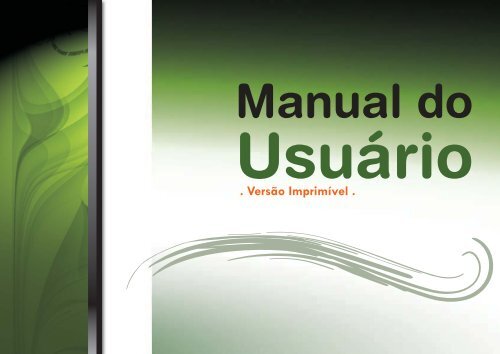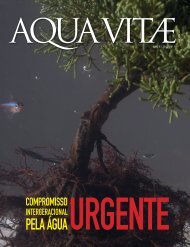para fazer Download do Manual em PDF - Amanco
para fazer Download do Manual em PDF - Amanco
para fazer Download do Manual em PDF - Amanco
You also want an ePaper? Increase the reach of your titles
YUMPU automatically turns print PDFs into web optimized ePapers that Google loves.
<strong>Manual</strong> <strong>do</strong><br />
Usuário<br />
. Versão Imprimível .
Apresentan<strong>do</strong> o InfraCAD<br />
Contexto <strong>do</strong> Saneamento Ambiental ..................................................... 1<br />
Sist<strong>em</strong>as de Abastecimento de Água e de Esgotamento Sanitário . 1<br />
O InfraCAD<br />
O que é o InfraCAD? ................................................................................ 2<br />
Versões <strong>do</strong> AutoCAD ................................................................................. 2<br />
Confi gurações mínimas necessárias ........................................................ 2<br />
El<strong>em</strong>entos Gráfi cos e objetos inteligentes ............................................. 2<br />
As ferramentas ........................................................................................... 2<br />
Barra de menus .......................................................................... 2<br />
Pré-Lançamento .......................................................................... 3<br />
Lançamento de Redes de Água .............................................. 3<br />
Lançamento de Redes de Esgoto ............................................ 3<br />
Cálculo ou Dimensionamento de Redes ................................. 4<br />
Detalhamento ............................................................................. 4<br />
Acionamento ............................................................................................... 4<br />
Ferramentas Fixas<br />
Ajuda ............................................................................................................ 5<br />
Confi guração .............................................................................................. 5<br />
Atualização Automática ........................................................................... 5<br />
Info ................................................................................................................ 5<br />
Verifi car Conexões .................................................................................... 6<br />
Pré-Lançamento<br />
Cotar Curvas de Nível .............................................................................. 7<br />
Cota automática ........................................................................... 7<br />
Cota manual .................................................................................. 7<br />
Converter Rede Existente ......................................................................... 7<br />
Obtém Cota <strong>do</strong> Ponto ............................................................................... 7<br />
Lançamento de Água<br />
Criar Reservatório ..................................................................................... 9<br />
Criar Bomba ..................................................................................................................... 9<br />
Numerar Nós ..................................................................................................................... 9<br />
Criar Nós ........................................................................................................................ 10<br />
Criar Trecho ................................................................................................................... 10<br />
Tubulação no eixo de vias ............................................................................. 10<br />
Tubulação no passeio ...................................................................................... 11<br />
Liga <strong>do</strong>is nós ..................................................................................................... 11<br />
Trecho entre <strong>do</strong>is pontos ................................................................................. 11<br />
Editar ............................................................................................................................... 11<br />
Curva de Transposição ................................................................................................ 11<br />
Rotina de utilização ......................................................................................... 11<br />
Conectar ......................................................................................................................... 11<br />
Lançamento de Esgoto<br />
Numerar Nós .................................................................................................................. 13<br />
Criar Nós ........................................................................................................................ 13<br />
Criar Trecho ................................................................................................................... 13<br />
Tubulação no eixo de vias ............................................................................. 13<br />
Tubulação no passeio ...................................................................................... 14<br />
Liga <strong>do</strong>is nós ..................................................................................................... 14<br />
Trecho entre <strong>do</strong>is pontos ................................................................................. 14<br />
Editar ............................................................................................................................... 14<br />
Curva de Transposição ................................................................................................ 14<br />
Rotina de utilização ......................................................................................... 14<br />
Conectar ......................................................................................................................... 14<br />
Cálculo Hidráulico<br />
Cálculo de Água ........................................................................................................... 16<br />
Relatório de Cálculo ........................................................................................ 16<br />
Cálculo de Esgoto ......................................................................................................... 16<br />
Relatório de Cálculo ........................................................................................ 17<br />
Abrir Último Relatório de Cálculo.............................................................................. 17<br />
Parâmetros de Adutoras .............................................................................................. 18
Inserir Detalhes ........................................................................................ 19<br />
Quantitativo ............................................................................................. 19<br />
Gerenciamento de Listagens ................................................... 19<br />
Confi guração de Modelo ......................................................... 19<br />
Botão Inserir ................................................................................ 20<br />
Botão Exportar ........................................................................... 20<br />
Criar Perfi l ................................................................................................ 21<br />
Inserir Texto .............................................................................................. 21<br />
Exportar Arquivo .................................................................................... 21<br />
M<strong>em</strong>orial de Cálculo<br />
Sist<strong>em</strong>a de Abastecimento de Água ................................................... 22<br />
Vazões de Dimensionamento <strong>do</strong> Sist<strong>em</strong>a de Abastecimento<br />
de Água .................................................................................................... 22<br />
Redes de Distribuição ............................................................... 22<br />
Redes Ramifi cadas ..................................................................... 24<br />
Redes Malhadas......................................................................... 26<br />
Sist<strong>em</strong>a de Adução .................................................................... 25<br />
Adutora por Gravidade <strong>em</strong> Cconduto Força<strong>do</strong> .................. 25<br />
Adutora por Recalque............................................................... 25<br />
Rede coletora de esgoto Sanitário ..................................................... 27<br />
Vazões de Dimensionamento da rede Coletora de Esgoto<br />
Sanitário ................................................................................................... 27<br />
Cálculo da Taxa de Contribuição Linear .............................. 27<br />
Vazões de Projeto <strong>para</strong> Trechos de Tubulação ................... 27<br />
Cálculo da Declividade ............................................................ 27<br />
Cálculo de Diâmetro ................................................................. 27<br />
Cota <strong>do</strong> Coletor ......................................................................... 28<br />
Lâmina Líquida, Raio Hidráulico e Velocidades (Inicial e Final)<br />
....................................................................................................... 28<br />
Tensão Trativa e Velocidade Crítica ...................................... 28<br />
Interceptores e Emissários ..................................................................... 29<br />
Referências Bibliográfi cas ........................................ 30
Apresentan<strong>do</strong> o InfraCAD<br />
Contexto <strong>do</strong> Saneamento Ambiental<br />
Cabe inicialmente destacar que os sist<strong>em</strong>as de<br />
saneamento ambiental, a saber, Abastecimento de Água,<br />
Esgotamento Sanitário, Drenag<strong>em</strong> Urbana e Resíduos<br />
Sóli<strong>do</strong>s, são usualmente concebi<strong>do</strong>s e projeta<strong>do</strong>s tãosomente<br />
sob o viés da efi ciência técnica e da viabilidade<br />
econômica. Todavia, são sist<strong>em</strong>as cuja concretização, na<br />
atualidade, ultrapassam tais abordagens, pois aspectos<br />
políticos, sociais, legais, institucionais e educacionais<br />
dev<strong>em</strong> ser considera<strong>do</strong>s. Neste senti<strong>do</strong>, ferramentas de<br />
projeto e dimensionamento surg<strong>em</strong> como fundamentais, de<br />
maneira a fl exibilizar as ações <strong>do</strong>s projetistas e facilitar<br />
as defi nições por parte <strong>do</strong>s toma<strong>do</strong>res de decisão.<br />
Diante deste contexto, o presente trabalho<br />
apresenta a rotina básica de equacionamento de<br />
adutoras e redes de distribuição de um sist<strong>em</strong>a de<br />
abastecimento de água e de redes coletoras de esgoto.<br />
Tal roteiro é apresenta<strong>do</strong> <strong>em</strong> detalhes, de maneira a<br />
outorgar ao projetista sufi ciente fl exibilidade no trabalho<br />
com os critérios <strong>do</strong> projeto no intuito de otimizá-lo. E<br />
esta otimização poderá atender a uma abordag<strong>em</strong><br />
multicriterial <strong>para</strong> defi nição da melhor solução de<br />
saneamento, abordag<strong>em</strong> esta indispensável na atualidade<br />
<strong>em</strong> face da complexidade social estabelecida.<br />
Sist<strong>em</strong>as de Abastecimento de Água e de Esgotamento<br />
Sanitário<br />
O Sist<strong>em</strong>a de Abastecimento de Água<br />
usualmente apresenta unidades como a captação,<br />
adutoras, tratamento de água, reservatórios e redes de<br />
distribuição. A captação pode ser de águas subterrâneas<br />
e/ ou superfi ciais, enquanto as adutoras são classifi cadas,<br />
dentre outros critérios, conforme o regime de escoamento,<br />
ou seja, escoamento força<strong>do</strong> por gravidade ou por<br />
recalque. As estações de tratamento de água objetivam<br />
a potabilização da água, condição esta a ser atendida<br />
de forma imprescindível no senti<strong>do</strong> de buscar a redução<br />
máxima <strong>do</strong>s riscos à saúde pública. Com relação aos<br />
reservatórios, os mesmos são classifi ca<strong>do</strong>s, quanto à sua<br />
posição <strong>em</strong> relação à rede, <strong>em</strong>: de montante, de jusante<br />
ou centraliza<strong>do</strong>s. Já as redes pod<strong>em</strong> ser ramifi cadas,<br />
<strong>em</strong> malhas ou mistas, confi gurações estas que <strong>em</strong> muito<br />
depend<strong>em</strong> <strong>do</strong> porte da comunidade a ser atendida.<br />
O Sist<strong>em</strong>a de Esgotamento Sanitário, basicamente,<br />
é composto pela coleta, tratamento e disposição fi nal<br />
<strong>do</strong> esgoto sanitário. Dessa forma, o sist<strong>em</strong>a pode ser o<br />
Unitário, no qual escoam tanto o esgoto sanitário quanto<br />
águas pluviais, ou o Se<strong>para</strong><strong>do</strong>r Absoluto, onde o Sist<strong>em</strong>a<br />
de Esgoto Sanitário é totalmente se<strong>para</strong><strong>do</strong> <strong>do</strong> Sist<strong>em</strong>a de<br />
Drenag<strong>em</strong> Urbana. Em função de uma série de questões<br />
técnicas e de segurança sanitária, a norma brasileira<br />
recomenda o sist<strong>em</strong>a se<strong>para</strong><strong>do</strong>r absoluto.<br />
Para as adutoras e redes de distribuição de<br />
um sist<strong>em</strong>a de abastecimento de água, inicialmente<br />
são apresentadas as equações <strong>para</strong> a estimativa das<br />
respectivas vazões de projeto, cuja tipologia consta<br />
das vazões Q 1 , Q 2 e Q 3 . Para tais estimativas faz-se<br />
necessária a a<strong>do</strong>ção <strong>do</strong>s coefi cientes <strong>do</strong> dia de maior<br />
consumo (K1), da hora de maior consumo (K2) e da hora<br />
de menor consumo (K3), além <strong>do</strong> arbítrio <strong>do</strong> consumo<br />
efetivo per capita (qe) e <strong>do</strong> índice de perdas de água na<br />
rede de distribuição. Cumpre destacar que é necessário,<br />
igualmente, o arbítrio <strong>do</strong> índice de perdas de água na<br />
estação de tratamento.<br />
Na sequência, são apresenta<strong>do</strong>s <strong>do</strong>is méto<strong>do</strong>s<br />
<strong>para</strong> o dimensionamento das redes de distribuição de água.<br />
Para redes ramifi cadas consta o méto<strong>do</strong> da distribuição<br />
<strong>em</strong> marcha, enquanto <strong>para</strong> redes malhadas t<strong>em</strong>-se o<br />
méto<strong>do</strong> Hardy Cross. Em ambos os méto<strong>do</strong>s, as equações<br />
básicas utilizadas são as Equações da Continuidade e de<br />
Hazen Williams, além <strong>do</strong>s conceitos de pressão estática e<br />
pressão dinâmica, este último fundamental <strong>para</strong> verifi car<br />
se as pressões mínimas requeridas estão sen<strong>do</strong> atendidas.<br />
O equacionamento seguinte refere-se às<br />
adutoras por gravidade forçada e às adutoras por<br />
recalque. Para as adutoras cujo escoamento é força<strong>do</strong> sob<br />
gravidade, de forma s<strong>em</strong>elhante às redes de distribuição,<br />
as equações básicas são as Equações da Continuidade e<br />
de Hazen Williams. Não obstante, <strong>para</strong> as adutoras onde<br />
o escoamento ocorre por recalque, além das equações<br />
supracitadas, são consideradas também a equação que<br />
calcula a potência <strong>do</strong>s conjuntos motobomba e a estimativa<br />
<strong>do</strong>s custos globais respectivos ao sist<strong>em</strong>a de recalque, que<br />
inclu<strong>em</strong> os custos <strong>do</strong>s próprios conjuntos motobomba, das<br />
tubulações, <strong>do</strong> consumo de energia e os custos fi nanceiros.<br />
Outro equacionamento aborda<strong>do</strong> <strong>para</strong> as adutoras por<br />
recalque é aquele respectivo ao golpe de aríete, onde<br />
são estimadas a celeridade e a sobrepressão na linha de<br />
recalque.<br />
No dimensionamento da rede coletora de<br />
esgoto, inicialmente são apresentadas as equações <strong>para</strong><br />
as estimativas das vazões de projeto <strong>para</strong> os trechos<br />
coletores. Com tais da<strong>do</strong>s de vazões, é possível defi nir<br />
qual a declividade de cada trecho a partir da avaliação<br />
conjunta da declividade <strong>do</strong> terreno e da declividade<br />
mínima que garanta a autolimpeza das tubulações. O<br />
próximo passo é o cálculo <strong>do</strong> diâmetro <strong>do</strong> trecho, onde<br />
são consideradas a lâmina máxima <strong>do</strong> escoamento e a<br />
declividade já defi nida na etapa anterior. Verifi cações<br />
Apresentan<strong>do</strong> O InfraCAD<br />
<strong>Manual</strong> <strong>do</strong> Usuário InfraCAD 1
adicionais são apresentadas na sequência, <strong>em</strong> especial<br />
quanto à tensão trativa e à velocidade crítica. Para<br />
o dimensionamento <strong>do</strong>s interceptores e <strong>em</strong>issários,<br />
são consideradas abordagens s<strong>em</strong>elhantes, cujas<br />
especifi dades são destacadas conforme normatização<br />
vigente.<br />
O que é o InfraCAD?<br />
prof. Daniel Costa <strong>do</strong>s Santos<br />
O InfraCAD <strong>Amanco</strong> é um plugin <strong>para</strong> AutoCAD,<br />
ou seja, ele será instala<strong>do</strong> no AutoCAD, e, portanto,<br />
necessita deste <strong>para</strong> ser utiliza<strong>do</strong>. Caso o usuário não<br />
possua o AutoCAD instala<strong>do</strong> no seu computa<strong>do</strong>r, não<br />
será possível utilizar o InfraCAD. Este plugin não interfere<br />
nas d<strong>em</strong>ais funções <strong>do</strong> AutoCAD. Apenas acrescenta<br />
ferramentas que pretend<strong>em</strong> facilitar na realização de<br />
projetos de dimensionamento de redes de distribuição de<br />
água e coleta de esgoto com base na norma brasileira.<br />
Versões <strong>do</strong> AutoCAD<br />
O InfraCAD <strong>Amanco</strong> funciona nas versões<br />
2000 a 2009 <strong>do</strong> AutoCAD.<br />
Confi gurações mínimas<br />
necessárias<br />
As confi gurações mínimas <strong>do</strong> computa<strong>do</strong>r<br />
exigidas <strong>para</strong> a instalação <strong>do</strong> InfraCAD <strong>Amanco</strong> são:<br />
AutoCAD 2000 a 2009, 32 bits, instala<strong>do</strong> e<br />
funcionan<strong>do</strong>;<br />
Sist<strong>em</strong>a operacional Win<strong>do</strong>ws XP, Win<strong>do</strong>ws Vista,<br />
Win<strong>do</strong>ws 2003, 32 bits;<br />
Resolução mínima de placa de vídeo de 1024x768<br />
pixels;<br />
Espaço mínimo <strong>em</strong> disco de 100MB.<br />
El<strong>em</strong>entos Gráfi cos e objetos<br />
inteligentes<br />
A representação <strong>do</strong>s el<strong>em</strong>entos no projeto é<br />
unifi lar, sen<strong>do</strong> identifi ca<strong>do</strong>s por simbologia e indicações.<br />
Detalhes destes el<strong>em</strong>entos, imagens e informações<br />
técnicas contidas no catálogo de produtos forneci<strong>do</strong> serão<br />
apresentadas <strong>em</strong> local específi co, acessa<strong>do</strong> pelo usuário<br />
através da ferramenta Info, no agrupamento Geral(5) da<br />
solução.<br />
As ferramentas<br />
O InfraCAD agrupa as ferramentas cujos recursos<br />
correspond<strong>em</strong> a uma<br />
mesma etapa de projeto.<br />
Os agrupamentos<br />
cria<strong>do</strong>s são os seguintes:<br />
(1) Pré-lançamento, (2)<br />
Lançamento de Água; (3)<br />
Lançamento de Esgoto;<br />
(4) Dimensionamento e<br />
(5) Detalhamento.<br />
Além destes<br />
grupos, ter<strong>em</strong>os algumas<br />
ferramentas fi xas, que<br />
estarão s<strong>em</strong>pre visíveis<br />
na barra de ferramentas,<br />
chama<strong>do</strong> de (6)Geral, composto por cinco botões fi xos. As<br />
ferramentas que pertenc<strong>em</strong> a este grupo são:<br />
Confi gurações;<br />
Info;<br />
Ajuda;<br />
Barra de Menus<br />
Atualização automática;<br />
Verifi car Conexões.<br />
Na barra de títulos, depois de instala<strong>do</strong>, haverá<br />
um menu chama<strong>do</strong> InfraCAD, no qual estarão disponíveis<br />
os seguintes recursos:<br />
Quadro Sobre: abre um quadro apresentan<strong>do</strong><br />
informações sobre a versão, tecnologia, direitos e<br />
autoria <strong>do</strong> software desenvolvi<strong>do</strong> InfraCAD;<br />
InfraCAD: carrega o programa e abre a barra de<br />
ferramentas.<br />
O software será apresenta<strong>do</strong> na forma de uma<br />
barra de ferramentas, que poderá ser colocada apenas<br />
na posição vertical no AutoCAD. Esta barra poderá<br />
permanecer fl utuan<strong>do</strong> ou fi xa na lateral da janela de<br />
trabalho.<br />
Apresentan<strong>do</strong> O InfraCAD<br />
<strong>Manual</strong> <strong>do</strong> Usuário InfraCAD 2
A cada etapa <strong>do</strong> projeto, a barra de<br />
ferramentas se adaptará através da seleção de botões<br />
que mostram as ferramentas dessa etapa. Apenas um<br />
grupo de ferramentas pode ser mostra<strong>do</strong> de cada vez. Ao<br />
selecionar um segun<strong>do</strong> grupo de ferramentas, o primeiro<br />
será fecha<strong>do</strong> automaticamente<br />
Pré-Lançamento<br />
O pré-lançamento é a primeira etapa de projeto<br />
e consiste basicamente <strong>em</strong> identifi car curvas de nível e<br />
el<strong>em</strong>entos de redes pré-existentes. Estas ferramentas<br />
são voltadas ao tratamento de el<strong>em</strong>entos gráfi cos com<br />
o fi m de ser utiliza<strong>do</strong>s pelo software, tanto <strong>para</strong> novos<br />
sist<strong>em</strong>as quanto<br />
<strong>para</strong> ampliações.<br />
As ferramentas<br />
disponíveis dessa<br />
etapa são:<br />
Cotar curvas de nível<br />
Obtém cota <strong>do</strong> ponto<br />
Converter rede existente<br />
Lançamento de Redes de Água<br />
Esta segunda etapa apresenta ferramentas<br />
voltadas ao lançamento <strong>do</strong>s da<strong>do</strong>s de projeto. Os trechos<br />
de rede de água e<br />
os nós existentes nela<br />
são lança<strong>do</strong>s através<br />
das ferramentas<br />
deste grupo. São<br />
elas:<br />
Criar<br />
Reservatórios<br />
Criar Bombas<br />
Numerar Nós<br />
Criar Nós<br />
Criar Trecho<br />
Dentro desta<br />
ferramenta, ter<strong>em</strong>os<br />
ainda quatro<br />
ferramentas <strong>para</strong><br />
auxiliar a criação de<br />
trechos:<br />
Paralelo entre duas linhas<br />
Paralelo com distância<br />
Entre nós<br />
Ponto a ponto<br />
Editar (trecho, nó, bomba, reservatório)<br />
Curva de Transposição<br />
Conectar<br />
Lançamento de Redes de Esgoto<br />
Nesta terceira etapa, a barra de ferramentas<br />
mostrará os coman<strong>do</strong>s <strong>para</strong> o lançamento <strong>do</strong>s da<strong>do</strong>s de<br />
projeto de rede de esgoto. Estas ferramentas são similares<br />
às de lançamento de rede de água, permitin<strong>do</strong> a criação<br />
de trechos de rede e a criação e identifi cação <strong>do</strong>s nós<br />
nela conti<strong>do</strong>s:<br />
Numerar Nós<br />
Criar Nós<br />
Criar Trecho<br />
Dentro desta ferramenta ter<strong>em</strong>os ainda<br />
quatro ferramentas <strong>para</strong> auxiliar a criação<br />
de trechos:<br />
Paralelo entre duas linhas<br />
Paralelo com distância<br />
Entre nós<br />
Ponto a ponto<br />
Editar (trecho e nó)<br />
Curva de Transposição<br />
Conectar<br />
Apresentan<strong>do</strong> O InfraCAD<br />
<strong>Manual</strong> <strong>do</strong> Usuário InfraCAD 3
Cálculo ou Dimensionamento de Redes<br />
As ferramentas desta etapa são voltadas ao<br />
dimensionamento das redes <strong>do</strong> sist<strong>em</strong>a. As ferramentas<br />
de cálculo identifi cam a rede e apresentam quadros<br />
com campos solicitan<strong>do</strong> a entrada de da<strong>do</strong>s. Depois de<br />
forneci<strong>do</strong>s os da<strong>do</strong>s, a rede é calculada e os resulta<strong>do</strong>s<br />
obti<strong>do</strong>s serão apresenta<strong>do</strong>s como um relatório.<br />
O usuário aqui é considera<strong>do</strong> especialista, ou<br />
seja, o software realiza o cálculo, mas não o corrige. O<br />
próprio usuário deve entender como o cálculo funciona e o<br />
que ele precisa alterar <strong>para</strong> corrigir os erros apresenta<strong>do</strong>s<br />
no relatório. Qualquer dúvida sobe o procedimento de<br />
cálculo, consulte o M<strong>em</strong>orial de Cálculo.<br />
As funções oferecidas se subdivid<strong>em</strong> <strong>em</strong><br />
ferramentas de cálculo e ferramentas pós-cálculo:<br />
Cálculo de água<br />
Cálculo de esgoto<br />
Abrir último relatório de cálculo (pós-cálculo)<br />
Aplicar parâmetros de adutoras<br />
Detalhamento<br />
Nesta quarta etapa, a barra apresentará<br />
ferramentas voltadas ao detalhamento <strong>do</strong> sist<strong>em</strong>a.<br />
São ferramentas pós-cálculo, que auxiliam o usuário na<br />
pre<strong>para</strong>ção <strong>do</strong> projeto:<br />
Inserir detalhes<br />
Quantitativo<br />
Criar Perfi l<br />
Inserir texto<br />
Exportar arquivo<br />
Acionamento<br />
A barra de ferramentas não será carregada<br />
automaticamente. Depois de instala<strong>do</strong> o InfraCAD, é<br />
necessário abrir o AutoCAD. Na área de trabalho <strong>do</strong><br />
Acad, aparecerá um botão aguardan<strong>do</strong> a solicitação <strong>do</strong><br />
usuário <strong>para</strong> carregar o InfraCAD <strong>Amanco</strong> e um menu na<br />
barra de títulos chama<strong>do</strong> InfraCAD.<br />
O programa pode se carrega<strong>do</strong> das maneiras<br />
descritas a seguir:<br />
Clican<strong>do</strong> no ícone <strong>do</strong> InfraCAD na<br />
barra de ferramentas <strong>do</strong> AutoCAD;<br />
Selecionan<strong>do</strong> o it<strong>em</strong> <strong>do</strong> menu InfraCAD<br />
na barra de menus <strong>do</strong> AutoCAD;<br />
Ao abrir um projeto feito pelo<br />
InfraCAD;<br />
Digitan<strong>do</strong> INFRACAD na linha de<br />
coman<strong>do</strong> + ENTER.<br />
A barra de ferramentas poderá ser fechada e<br />
reaberta a qualquer momento. S<strong>em</strong>pre que a ferramenta<br />
for acionada, aparecerá um quadro de abertura da<br />
solução.<br />
Apresentan<strong>do</strong> O InfraCAD<br />
<strong>Manual</strong> <strong>do</strong> Usuário InfraCAD 4
Ajuda<br />
Esta ferramenta é uma estrutura de busca por<br />
palavra-chave e através de índice de conteú<strong>do</strong>s. E<br />
também abre uma janela com links <strong>para</strong> os materiais<br />
de apoio disponíveis:<br />
O InfraCAD: Texto de apresentação com<br />
confi gurações mínimas e acionamento;<br />
<strong>Manual</strong> <strong>do</strong> usuário: detalhamento das<br />
ferramentas existentes no InfraCAD, ilustra<strong>do</strong> e <strong>em</strong><br />
HTML;<br />
M<strong>em</strong>orial de cálculo: texto detalha<strong>do</strong><br />
sobre o cálculo utiliza<strong>do</strong> <strong>para</strong> o dimensionamento de<br />
redes utiliza<strong>do</strong> no InfraCAD.<br />
<strong>Manual</strong> <strong>do</strong> usuário imprimível: to<strong>do</strong> o<br />
material de apoio disponível <strong>em</strong> formato <strong>PDF</strong>, pronto<br />
<strong>para</strong> impressão;<br />
Link Site <strong>Amanco</strong>: este atalho acessa o site da<br />
<strong>Amanco</strong> com mais informações sobre o InfraCAD e os<br />
d<strong>em</strong>ais produtos <strong>Amanco</strong>.<br />
Confi guração<br />
Com esta ferramenta, é possível defi nir alguns<br />
padrões que se aplicam <strong>para</strong> mais de uma ferramenta<br />
<strong>do</strong> InfraCAD. Estas defi nições permanecerão selecionadas<br />
mesmo depois de encerrar o AutoCAD.<br />
Peças: neste campo pod<strong>em</strong>os alterar a<br />
unidade de trabalho e uma escala <strong>para</strong> apresentação<br />
das peças de conexão. Pode-se alterar a unidade<br />
de trabalho escolhen<strong>do</strong> entre metros, centímetros<br />
ou milímetros, <strong>para</strong> assim defi nir <strong>em</strong> que tamanho<br />
as peças de conexão dev<strong>em</strong> ser representadas.<br />
A defi nição da unidade de trabalho <strong>do</strong> projeto infl uencia<br />
o tamanho das peças de conexão inseridas.<br />
Pressão: pod<strong>em</strong>os defi nir o intervalo de pressões<br />
que deve ser considera<strong>do</strong> pelas ferramentas de cálculo.<br />
As pressões mínima e máxima aqui digitadas, serão<br />
consideradas como parâmetro <strong>para</strong> o software defi nir<br />
quais os erros de pressão encontra<strong>do</strong>s na rede calculada.<br />
Padrão <strong>para</strong> textos: Texto padrão a ser<br />
inseri<strong>do</strong> nas conexões de rede de esgoto, conexões de<br />
rede de água e tubos. Neste campo o usuário pode<br />
defi nir alguns parâmetros <strong>do</strong> texto que será inseri<strong>do</strong><br />
pela ferramenta “Inserir Texto”. Será possível escolher<br />
o tamanho <strong>do</strong> corpo de texto, e defi nir um valor <strong>para</strong><br />
diâmetro ignora<strong>do</strong>.<br />
Ao alterar os padrões, a nova confi guração<br />
será alterada apenas <strong>para</strong> os próximos textos<br />
inseri<strong>do</strong>s. Os textos inseri<strong>do</strong>s com o padrão anterior<br />
continuarão os mesmos.<br />
Layers: Ao criar objetos, o InfraCAD pode<br />
adicionar layers específi cas <strong>para</strong> cada tipo de objeto.<br />
Este recurso aplica um padrão <strong>para</strong> o nome das layers<br />
destes objetos, de acor<strong>do</strong> com material, tipo de peça, DN,<br />
etc. Este padrão é defi ni<strong>do</strong> através de tags. Para cada<br />
tipo de informação existe um tag correspondente e, ao<br />
criar a layer, o InfraCAD solicita a informação <strong>do</strong> objeto<br />
cria<strong>do</strong> <strong>para</strong> escrever o nome da layer de acor<strong>do</strong> com a<br />
ord<strong>em</strong> <strong>do</strong>s tags aqui informa<strong>do</strong>s.<br />
Atualização Automática<br />
Esta ferramenta acessa um sist<strong>em</strong>a que solicita a<br />
autorização <strong>do</strong> usuário <strong>para</strong> conectar à internet. Efetuada<br />
a conexão, é verifi ca<strong>do</strong> no site da <strong>Amanco</strong>, a existência<br />
de uma nova versão <strong>do</strong> InfraCAD <strong>para</strong> atualização. Caso<br />
exista, a atualização será automática. Atenção: se não<br />
houver conexão com a internet, a ferramenta não poderá<br />
ser utilizada.<br />
Info<br />
Ferramentas Fixas<br />
<strong>Manual</strong> <strong>do</strong> Usuário InfraCAD 5
Abre uma janela a partir da seleção de um<br />
<strong>do</strong>s el<strong>em</strong>entos <strong>do</strong> projeto. Nesta janela são exibidas<br />
informações sobre a peça selecionada, um link <strong>para</strong> o<br />
site da <strong>Amanco</strong>, fotos da peça e um botão que possibilita<br />
inserir o bloco dwg da peça. Também permite acesso ao<br />
catálogo virtual de produtos <strong>Amanco</strong>, inserção <strong>do</strong>s blocos<br />
<strong>do</strong> AutoCAD e a verifi cação <strong>do</strong>s parâmetros já calcula<strong>do</strong>s<br />
no trecho clica<strong>do</strong>.<br />
Em um único quadro ter<strong>em</strong>os todas essas<br />
informações, mas só serão mostradas as informações de<br />
uma peça por vez. As mesmas informações básicas sobre<br />
as peças também pod<strong>em</strong> ser obtidas pelo coman<strong>do</strong> LIST,<br />
<strong>do</strong> AutoCAD.<br />
Verifi car Conexões<br />
Esta ferramenta solicita que sejam seleciona<strong>do</strong>s<br />
os trechos <strong>para</strong> a verifi cação. O coman<strong>do</strong> caminha pela<br />
rede e busca trechos ou nós que não foram conecta<strong>do</strong>s<br />
e sinaliza-os com um círculo vermelho, indican<strong>do</strong> <strong>para</strong> o<br />
usuário que, apesar de estar no local correto grafi camente,<br />
os el<strong>em</strong>entos da rede não estão realmente conecta<strong>do</strong>s.<br />
Esta ferramenta não conecta os objetos, apenas<br />
sinaliza onde a rede está aberta. Para conectá-la é<br />
necessário utilizar a ferramenta “conectar”.<br />
É realizada a interpolação <strong>para</strong> obter essa<br />
cota, e o méto<strong>do</strong> aplica<strong>do</strong> é o inverso <strong>do</strong> quadra<strong>do</strong> das<br />
distâncias.<br />
Ferramentas Fixas<br />
<strong>Manual</strong> <strong>do</strong> Usuário InfraCAD 6
Cotar Curvas de Nível<br />
Esta ferramenta permite atribuir cotas às curvas<br />
de nível, através da função cota automática pela cota Z<br />
ou cotar manualmente curva por curva. A partir desses<br />
valores, o software pode identifi car as redes e os nós,<br />
gerar perfi s, identifi car áreas de maior ou menor pressão,<br />
pontos altos e baixos.<br />
Esta ferramenta atribuirá cotas apenas a<br />
el<strong>em</strong>entos <strong>do</strong> tipo PLINE e SPLINE. Caso o programa<br />
encontre el<strong>em</strong>entos diferentes <strong>do</strong>s especifi ca<strong>do</strong>s, eles<br />
serão ignora<strong>do</strong>s.<br />
Na janela dessa ferramenta é possível confi gurar<br />
layers e a cor da curva cotada. Na confi guração de<br />
layer, todas as layers existentes no arquivo são listadas<br />
<strong>em</strong> um quadro<br />
e é possível<br />
selecionar a(s)<br />
layer(s) das<br />
curvas de nível<br />
e adicioná-las<br />
a uma lista,<br />
logo abaixo.<br />
As layers não<br />
selecionadas<br />
s e r ã o<br />
apagadas<br />
no momento<br />
da utilização dda ffunção ã cota manual, l <strong>para</strong> ffacilitar ili a<br />
visualização e a seleção das curvas de nível.<br />
Através da função cor da curva cotada, é<br />
possível escolher <strong>para</strong> qual cor a ferramenta deve mudar<br />
a curva já cotada. Esta função estará s<strong>em</strong>pre ativa com<br />
a cor 7 (cinza) e t<strong>em</strong> o objetivo de sinalizar grafi camente<br />
quais curvas já têm valor de cota atribuí<strong>do</strong>. No entanto, é<br />
possível ao usuário alterar a cor da curva cotada.<br />
Cota automática<br />
Ao cotar automaticamente através da cota Z, o<br />
software lê a cota no eixo Z (altura) de cada el<strong>em</strong>ento<br />
encontra<strong>do</strong> nas layers selecionadas e<br />
aplica esse valor como cota da curva, ou<br />
seja, o InfraCAD vinculará o valor numérico<br />
da cota Z ao objeto. Estes valores são<br />
chama<strong>do</strong>s de cotas de curva de nível e<br />
dev<strong>em</strong> corresponder à cota <strong>do</strong> terreno no<br />
eixo Z.<br />
Se os el<strong>em</strong>entos possuír<strong>em</strong> cota<br />
Z igual a 0, nenhum valor de cota será<br />
administra<strong>do</strong> a ele. Ao fi nal <strong>do</strong> processo<br />
de cota automática, o InfraCAD abre<br />
um quadro com um relatório, indican<strong>do</strong><br />
quantos el<strong>em</strong>entos foram cota<strong>do</strong>s, quantos<br />
el<strong>em</strong>entos foram encontra<strong>do</strong>s, etc.<br />
Cota manual<br />
Ao selecionar cada uma das curvas, esta função<br />
atribui uma cota e vai adicionan<strong>do</strong> ou subtrain<strong>do</strong> um valor<br />
fi xo a partir de um valor de cota inicial.<br />
Depois de clicar no botão “cota manual”,<br />
o usuário volta <strong>para</strong> a área <strong>do</strong> CAD <strong>para</strong> cotar<br />
manualmente as curvas. Deve digitar uma cota inicial,<br />
um valor de incr<strong>em</strong>ento, escolher entre somar ou subtrair<br />
e selecionar cada curva. A ferramenta cota a primeira<br />
curva com a cota inicial e adiciona ou subtrai o incr<strong>em</strong>ento<br />
da cota inicial <strong>para</strong> cotar a segunda curva selecionada.<br />
Na terceira curva selecionada, esta função adiciona ou<br />
subtrai o incr<strong>em</strong>ento da cota anterior e atribui o valor<br />
encontra<strong>do</strong> à curva. E assim sucessivamente.<br />
Todas as opções dessa função estão s<strong>em</strong>pre<br />
disponíveis através da linha de coman<strong>do</strong>. E o usuário<br />
poderá mudar o incr<strong>em</strong>ento ou o senti<strong>do</strong> crescente ou<br />
decrescente <strong>do</strong> incr<strong>em</strong>ento, a qualquer momento, durante<br />
o uso da ferramenta.<br />
Converter Rede Existente<br />
Esta ferramenta permite converter os objetos<br />
<strong>em</strong> el<strong>em</strong>entos <strong>do</strong> InfraCAD. A partir da seleção de<br />
um el<strong>em</strong>ento de rede existente, este recurso converte<br />
os objetos um a um, ou converte to<strong>do</strong>s os similares ao<br />
seleciona<strong>do</strong>, <strong>em</strong> objetos de rede InfraCAD.<br />
Para converter um objeto de rede existente,<br />
primeiro clique no botão da ferramenta e selecione um<br />
el<strong>em</strong>ento de rede que deseja converter. Ao selecionar um<br />
Pré-Lançamento<br />
<strong>Manual</strong> <strong>do</strong> Usuário InfraCAD 7
objeto, a ferramenta mostra as suas características <strong>em</strong><br />
um quadro e, ao la<strong>do</strong>, mostra todas as possibilidades de<br />
el<strong>em</strong>entos InfraCAD nos quais ele pode ser converti<strong>do</strong>.<br />
Primeiro o usuário deve escolher rede de água ou esgoto,<br />
depois trecho ou nó, tipo de trecho, tipo de nó, diâmetro<br />
e as d<strong>em</strong>ais informações solicitadas <strong>para</strong> cada tipo nó.<br />
Pode-se converter apenas o objeto seleciona<strong>do</strong><br />
ou to<strong>do</strong>s os similares existentes no arquivo. A partir desta<br />
primeira identifi cação das características deste objeto,<br />
esta ferramenta varre o arquivo e seleciona to<strong>do</strong>s os<br />
objetos com características similares ao seleciona<strong>do</strong> e<br />
os converte ao objeto InfraCAD escolhi<strong>do</strong>. Depois de<br />
converti<strong>do</strong>, o objeto será substituí<strong>do</strong> por um el<strong>em</strong>ento<br />
correspondente <strong>do</strong> InfraCAD.<br />
Posteriormente, <strong>para</strong> realizar o cálculo hidráulico,<br />
os da<strong>do</strong>s de entrada <strong>do</strong>s nós terão de ser inseri<strong>do</strong>s um a<br />
um, através da ferramenta “Editar”, pois, como a vazão<br />
e a cota de cada nó é diferente, não é possível defi ni-los<br />
to<strong>do</strong>s ao mesmo t<strong>em</strong>po através da ferramenta “converter<br />
rede existente”.<br />
Obtém Cota <strong>do</strong> Ponto<br />
Esta ferramenta obtém o valor da cota Z de um<br />
ponto, a partir de um clique neste ponto, e apresenta esse<br />
valor numérico na linha de coman<strong>do</strong> <strong>para</strong> o usuário. A<br />
cota Z é a cota altimétrica, ou cota no eixo Z. Ao clicar na<br />
ferramenta ela solicita que o usuário clique no ponto <strong>do</strong><br />
qual deseja a cota. Após indicar o ponto, o valor da cota<br />
é da<strong>do</strong> na linha de coman<strong>do</strong>.<br />
É realizada a interpolação <strong>para</strong> obter essa<br />
cota, e o méto<strong>do</strong> aplica<strong>do</strong> é o inverso <strong>do</strong> quadra<strong>do</strong> das<br />
distâncias.<br />
Pré-Lançamento<br />
<strong>Manual</strong> <strong>do</strong> Usuário InfraCAD 8
Criar Reservatório<br />
Esta ferramenta insere um bloco de reservatório<br />
com os da<strong>do</strong>s forneci<strong>do</strong>s pelo usuário no quadro auxiliar.<br />
Para criar um reservatório, clique no botão da ferramenta,<br />
preencha a cota mínima e a cota <strong>do</strong> terreno solicitadas no<br />
quadro auxiliar. Clique <strong>em</strong> “Criar” e clique no local onde<br />
deseja inserir o reservatório.<br />
Se os da<strong>do</strong>s <strong>do</strong> reservatório não for<strong>em</strong><br />
preenchi<strong>do</strong>s, o infraCAD insere um bloco s<strong>em</strong> nenhuma<br />
informação e será necessário editá-lo mais tarde <strong>para</strong><br />
realizar o cálculo de dimensionamento. Para atribuir ou<br />
alterar esses valores, utilize a ferramenta “Editar”.<br />
Para editar um reservatório, também utilize a<br />
ferramenta “Editar”, selecione o reservatório e digite<br />
os valores solicita<strong>do</strong>s. Depois de inserir um reservatório<br />
é necessário conectá-lo à rede. Para isso utilize a<br />
ferramenta “Conectar”. Pode-se criar um trecho entre<br />
um nó da adutora e o reservatório utilizan<strong>do</strong> a opção<br />
“trecho entre <strong>do</strong>is nós” <strong>para</strong> conectar automaticamente o<br />
reservatório à rede.<br />
Criar Bomba<br />
Esta ferramenta calcula uma bomba de acor<strong>do</strong><br />
com os da<strong>do</strong>s forneci<strong>do</strong>s pelo usuário no quadro auxiliar<br />
e insere um bloco <strong>para</strong> essa bomba. Clique sobre<br />
o botão da ferramenta, preencha os da<strong>do</strong>s solicita<strong>do</strong>s<br />
<strong>para</strong> a bomba e clique <strong>em</strong> “Criar”. Estes da<strong>do</strong>s serv<strong>em</strong><br />
<strong>para</strong> defi nir qual é a bomba necessária <strong>para</strong> a rede <strong>em</strong><br />
exeução. É necessário, então, clicar no local onde se deseja<br />
colocar a bomba e conectá-la ao trecho correspondente.<br />
Se os da<strong>do</strong>s da bomba não for<strong>em</strong> preenchi<strong>do</strong>s,<br />
o InfraCAD insere um bloco de bomba s<strong>em</strong> nenhuma<br />
informação e será necessário editá-lo mais tarde antes de<br />
realizar o cálculo de dimensionamento. Adicione valores<br />
<strong>para</strong> o cálculo da bomba através da ferramenta “Editar”.<br />
Depois<br />
de inserir<br />
uma bomba<br />
é necessário<br />
conectá-la à<br />
rede. Para<br />
isso utilize a<br />
ferramenta<br />
“Conectar”.<br />
Pode-se criar<br />
um trecho entre<br />
um nó da rede<br />
e a bomba<br />
utilizan<strong>do</strong><br />
a opção “trecho entre <strong>do</strong>is nós” <strong>para</strong> conectar<br />
automaticamente a bomba à rede.<br />
Numerar Nós<br />
Esta ferramenta defi ne um número <strong>para</strong> cada<br />
nó seleciona<strong>do</strong> da rede. Essa numeração é necessária<br />
<strong>para</strong> realizar o dimensionamento da rede. Os nós são<br />
numera<strong>do</strong>s na sequência <strong>em</strong> que eles for<strong>em</strong> seleciona<strong>do</strong>s,<br />
a partir de um número inicial escolhi<strong>do</strong>. Se nenhum número<br />
inicial for escolhi<strong>do</strong>, a ferramenta utiliza o número 1 (um)<br />
automaticamente.<br />
Para numerar nós, clique na ferramenta e observe<br />
que na linha de coman<strong>do</strong> ela solicita a seleção <strong>do</strong> primeiro<br />
nó e dá a opção “Inicial”. Para iniciar <strong>em</strong> 1, selecione o<br />
primeiro nó e continue selecionan<strong>do</strong> os d<strong>em</strong>ais na ord<strong>em</strong><br />
<strong>em</strong> que dev<strong>em</strong> ser numera<strong>do</strong>s. O segun<strong>do</strong> nó seleciona<strong>do</strong><br />
será o nó de número 2, o terceiro será o de número 3, e<br />
assim por diante.<br />
Para numerar a partir de um valor diferente de<br />
1, clique na ferramenta<br />
e tecle “I” + ENTER <strong>para</strong><br />
escolher a opção “Inicial”.<br />
Só então digite o número a<br />
partir <strong>do</strong> qual deseja iniciar<br />
a numeração e selecione o<br />
nó. As próximas seleções<br />
de nós obedecerão à<br />
sequência numérica a<br />
partir <strong>do</strong> numero digita<strong>do</strong>.<br />
Pode-se atribuir<br />
um número inicial a<br />
qualquer momento durante<br />
a numeração clican<strong>do</strong><br />
Lançamento de Água<br />
<strong>Manual</strong> <strong>do</strong> Usuário InfraCAD 9
<strong>em</strong> “I”+ENTER e digitan<strong>do</strong> o número deseja<strong>do</strong>. Esta<br />
ferramenta pode ser encerrada teclan<strong>do</strong> ENTER ou ESC.<br />
Criar NÓS<br />
Esta ferramenta permite a criação de nós sobre<br />
um trecho ou nós isola<strong>do</strong>s. Ao criar um nó, é necessário<br />
informar qual o seu uso, material, tipo, diâmetro,<br />
vazão e cota. De acor<strong>do</strong> com as combinações<br />
de uso e material, os tipos de nós possíveis são<br />
lista<strong>do</strong>s. Ao to<strong>do</strong>, são os seguintes tipos de nós<br />
que pod<strong>em</strong> ser cria<strong>do</strong>s por essa ferramenta:<br />
luva<br />
adapta<strong>do</strong>r<br />
cap<br />
cruzeta<br />
redução<br />
curva 90º<br />
curva 45º<br />
curva 22º 30’<br />
tê<br />
tê de serviço<br />
colar<br />
Para criar um nó, clique na ferramenta e abra o<br />
quadro de nós. Escolha o uso deste nó e seu material e,<br />
a partir dessa combinação, veja quais nós são possíveis<br />
criar no campo “tipo”.<br />
Escolha o nó deseja<strong>do</strong> e preencha os da<strong>do</strong>s<br />
solicita<strong>do</strong>s: vazão e cota. Em redes malhadas, o valor<br />
da vazão que deve ser digita<strong>do</strong> é aquele referente à<br />
vazão de d<strong>em</strong>anda da área atendida pelo nó, pois o<br />
cálculo das vazões nos trechos é realiza<strong>do</strong> pelo Méto<strong>do</strong><br />
de Hardy-Cross. Caso a um nó da rede malhada esteja<br />
conectada uma rede ramifi cada, que irá distribuir essa<br />
vazão, to<strong>do</strong>s os nós desta rede deverão<br />
ser cria<strong>do</strong>s com o valor da vazão igual a<br />
zero, pois o cálculo é feito pelo méto<strong>do</strong><br />
da distribuição <strong>em</strong> marcha que ocorre<br />
<strong>em</strong> redes ramifi cadas. Preencha a caixa<br />
de texto “cota:” com o valor da cota<br />
piezométrica <strong>do</strong> nó. Por último, clique <strong>em</strong><br />
“Criar”.<br />
É depois de confi gurar os da<strong>do</strong>s<br />
<strong>do</strong> nó e acionar o botão “criar” que o<br />
usuário defi ne se o nó deve fi car isola<strong>do</strong><br />
ou sobre um trecho. Para criar nó sobre o trecho, tecle<br />
ENTER e selecione o trecho no ponto <strong>em</strong> que deseja inserir<br />
o nó. O InfraCAD irá cortar o trecho naquele ponto e<br />
inserir o novo nó. Apenas as curvas e o cap não pod<strong>em</strong> ser<br />
inseri<strong>do</strong>s no meio de trechos. Para nó isola<strong>do</strong>, depois de<br />
clicar <strong>em</strong> “criar”, clique no ponto onde deseja criar o nó.<br />
Criar Trecho<br />
Esta ferramenta cria trechos de rede e adutoras.<br />
Para criar um trecho, o InfraCAD oferece, dentro de “Criar<br />
Trecho”, mais quatro ferramentas. Ao clicar no botão da<br />
ferramenta,<br />
abre-se<br />
um quadro<br />
auxiliar<br />
com alguns<br />
da<strong>do</strong>s <strong>para</strong><br />
a construção<br />
<strong>do</strong>s trechos e<br />
as seguintes<br />
ferramentas:<br />
Tubulação no eixo de vias<br />
Cria trecho equidistante a duas linhas <strong>para</strong>lelas.<br />
Ao clicar nessa ferramenta, a primeira e a segunda linha<br />
de referência são solicitadas, consecutivamente. Após<br />
a seleção da segunda linha, um trecho entre elas será<br />
cria<strong>do</strong>.<br />
As linhas selecionadas pod<strong>em</strong> ser <strong>para</strong>lelas,<br />
oblíquas ou inclinadas e é recomendável que tenham<br />
certa distância entre si. Linhas que possu<strong>em</strong> um ponto<br />
Lançamento de Água<br />
10<br />
<strong>Manual</strong> <strong>do</strong> Usuário InfraCAD
<strong>em</strong> comum ou que os pontos das duas extr<strong>em</strong>idades<br />
sejam muito próximos, provavelmente resultarão <strong>em</strong><br />
trechos coincidentes a uma das linhas selecionadas. Esta<br />
ferramenta considera as extr<strong>em</strong>idades das duas linhas e<br />
a distância entre esses pontos <strong>para</strong> encontrar uma linha<br />
na posição média entre elas.<br />
Tubulação no passeio<br />
Cria trecho <strong>para</strong>lelo a uma linha selecionada,<br />
com uma distância especifi cada. Primeiro a ferramenta<br />
solicita a seleção da linha de referência, a distância a ser<br />
aplicada e o la<strong>do</strong> da linha de referência ao qual deve<br />
ser cria<strong>do</strong> o trecho.<br />
Liga <strong>do</strong>is nós<br />
Cria trecho reto entre <strong>do</strong>is nós seleciona<strong>do</strong>s;<br />
Trecho entre <strong>do</strong>is pontos<br />
Cria trecho reto a partir de um ponto inicial e outro<br />
fi nal, clica<strong>do</strong>s na área <strong>do</strong> ACAD.<br />
O trecho será cria<strong>do</strong> com o material, uso e<br />
diâmetro seleciona<strong>do</strong>s no quadro auxiliar. Pode-se alterar<br />
esse trecho com a ferramenta “Editar”.<br />
Editar<br />
Esta ferramenta altera parâmetros de objetos já<br />
cria<strong>do</strong>s. Ao clicar na ferramenta, aparece a mensag<strong>em</strong><br />
na linha de coman<strong>do</strong>: “Selecione o objeto a ser edita<strong>do</strong>:”<br />
O software identifi ca, a partir <strong>do</strong> el<strong>em</strong>ento clica<strong>do</strong>,<br />
como o quadro auxiliar deve abrir. De acor<strong>do</strong> com o<br />
objeto seleciona<strong>do</strong>, um quadro correspondente ao objeto<br />
será aberto com o formulário de da<strong>do</strong>s preenchi<strong>do</strong>. Altere<br />
os da<strong>do</strong>s que deseja modifi car nesse quadro e clique <strong>em</strong><br />
“Alterar” ou “Aplicar Trechos”.<br />
Curva de Transposição<br />
Insere uma curva <strong>em</strong> um trecho de rede, indican<strong>do</strong><br />
que esta rede sobrepõe a rede abaixo. Cria um bloco<br />
<strong>do</strong> el<strong>em</strong>ento com o trecho de rede, s<strong>em</strong> alterar as<br />
características <strong>do</strong> objeto. Ou seja, a alteração é apenas<br />
visual. Permite também retirar uma transposição de um<br />
trecho de rede.<br />
Rotina de utilização<br />
1. Clicar na ferramenta;<br />
2. Software pede indicação <strong>do</strong> trecho onde<br />
será colocada a curva de transposição;<br />
3. Clicar no trecho que passa por cima;<br />
4. Software pede trecho que cruza o<br />
transpasse;<br />
5. Clica no trecho que será transposto;<br />
6. Software insere a curva exatamente no<br />
cruzamento <strong>do</strong>s trechos.<br />
Para retirar a curva de transposição, execute<br />
novamente esta ferramenta e clique nos <strong>do</strong>is trechos que<br />
se sobrepõ<strong>em</strong>, de acor<strong>do</strong> com as solicitações da linha de<br />
coman<strong>do</strong>, e o trecho será novamente muda<strong>do</strong> visualmente<br />
<strong>para</strong> um trecho s<strong>em</strong> curva de transposição.<br />
Esta ferramenta não coloca a curva de transposição<br />
se os trechos não se cruzam. Construa os trechos um por<br />
cima <strong>do</strong> outro, e depois insira a curva de trasnposição.<br />
Conectar<br />
Com esta ferramenta, é possível realizar a ligação<br />
entre trechos e nós da rede. Mesmo que o desenho esteja<br />
parecen<strong>do</strong> correto, isso não garante que o trecho e o<br />
nó estejam conecta<strong>do</strong>s. Por meio desta ferramenta, é<br />
possível conectar trechos e nós, ou seja: ligar <strong>do</strong>is fi nais de<br />
trecho, conectar um fi nal de trecho ao meio de um trecho<br />
conecta<strong>do</strong>, com um tê, e ligar um nó a um fi nal de trecho.<br />
Para verifi car as conexões, utilize a ferramenta “Verifi car<br />
Conexões”.<br />
Ao conectar <strong>do</strong>is fi nais de trecho, esta ferramenta<br />
estende os trechos até que se encontr<strong>em</strong> e cria um nó<br />
entre elas. Automaticamente, o quadro da ferramenta<br />
“Criar Nó” será aberto <strong>para</strong> que o usuário defi na as<br />
características <strong>do</strong> novo nó cria<strong>do</strong> <strong>para</strong> conectar os <strong>do</strong>is<br />
trechos.<br />
Para ligar um fi nal de trecho ao meio de um trecho<br />
conecta<strong>do</strong> através de um tê, é necessário selecionar um<br />
fi nal de trecho e um trecho com as duas extr<strong>em</strong>idades<br />
Lançamento de Água<br />
11<br />
<strong>Manual</strong> <strong>do</strong> Usuário InfraCAD
conectadas. A ferramenta então corta o trecho conecta<strong>do</strong>,<br />
insere um tê no ponto perpendicular ao fi nal de trecho<br />
seleciona<strong>do</strong> e abre o quadro de nós <strong>para</strong> confi gurar o tê<br />
ou a junção criada no meio <strong>do</strong> tubo.<br />
No caso de ligar um nó existente a um fi nal de<br />
trecho, ela estende o trecho até o nó existente. Esta<br />
ferramenta realiza a conexão <strong>do</strong>s trechos e nós ao mesmo<br />
t<strong>em</strong>po <strong>em</strong> que os estende.<br />
Lançamento de Água<br />
12<br />
<strong>Manual</strong> <strong>do</strong> Usuário InfraCAD
Numerar Nós<br />
Esta ferramenta defi ne um número <strong>para</strong> cada<br />
nó seleciona<strong>do</strong> da rede. Essa numeração é necessária<br />
<strong>para</strong> realizar o dimensionamento da rede. Os nós são<br />
numera<strong>do</strong>s na sequência <strong>em</strong> que eles for<strong>em</strong> sen<strong>do</strong><br />
seleciona<strong>do</strong>s, a partir de um número inicial escolhi<strong>do</strong>. Se<br />
nenhum número inicial for escolhi<strong>do</strong>, a ferramenta utiliza o<br />
número 1 (um) automaticamente.<br />
Para numerar nós, clique na ferramenta e observe<br />
que na linha de coman<strong>do</strong> ela solicita a seleção <strong>do</strong><br />
primeiro nó e dá a opção “Inicial”. Para iniciar <strong>em</strong> 1,<br />
selecione o primeiro nó e continue selecionan<strong>do</strong> os d<strong>em</strong>ais<br />
na ord<strong>em</strong> <strong>em</strong> que desejam ser numera<strong>do</strong>s. O segun<strong>do</strong> nó<br />
seleciona<strong>do</strong> será o nó de número 2, o terceiro será o de<br />
número 3, e assim por diante.<br />
Para numerar a partir de um valor diferente de 1,<br />
clique na ferramenta e tecle “I” + ENTER <strong>para</strong> escolher a<br />
opção “Inicial”. Só então digite o número a partir <strong>do</strong> qual<br />
deseja iniciar a numeração e selecione o nó. As próximas<br />
seleções de nós obedecerão à sequência numérica a<br />
partir <strong>do</strong> numero digita<strong>do</strong>.<br />
Pode-se atribuir um número inicial a qualquer<br />
momento durante a numeração clican<strong>do</strong> <strong>em</strong> “I”+ENTER e<br />
digitan<strong>do</strong> o número deseja<strong>do</strong>. Esta ferramenta pode ser<br />
encerrada teclan<strong>do</strong> ENTER ou ESC.<br />
Criar Nós<br />
Esta ferramenta permite a criação de nós sobre<br />
um trecho ou nós isola<strong>do</strong>s. Ao criar um nó, é necessário<br />
informar qual o uso deste nó e o material. De acor<strong>do</strong><br />
com as possibilidades de uso e material, os tipos de nós<br />
são lista<strong>do</strong>s. Ao to<strong>do</strong>, são os<br />
seguintes tipos de nós que pod<strong>em</strong><br />
ser cria<strong>do</strong>s pelo InfraCAD:<br />
luva<br />
adapta<strong>do</strong>r<br />
cap<br />
curva 90º<br />
curva 45º<br />
curva 22º 30’<br />
tê<br />
junção<br />
curva 11º 15’<br />
redução excêntrica<br />
sela<br />
Para criar um nó, clique na ferramenta e abra o<br />
quadro de nós. Escolha o uso deste nó e seu material e, a<br />
partir dessa combinação, veja quais nós são possíveis de<br />
criar no campo “tipo”.<br />
Escolha o nó deseja<strong>do</strong> e preencha os da<strong>do</strong>s<br />
solicita<strong>do</strong>s: vazão e cota. O cálculo da rede de esgoto é<br />
realiza<strong>do</strong> com base nos parâmetros de entrada inseri<strong>do</strong>s<br />
na janela de cálculo, portanto, o valor da vazão a<br />
ser coloca<strong>do</strong> no quadro de nós deve ser igual a zero.<br />
Preencha a caixa de texto “cota:” com o valor da cota<br />
piezométrica <strong>do</strong> nó. Por último, clique <strong>em</strong> “Criar”.<br />
É depois de confi gurar os da<strong>do</strong>s <strong>do</strong> nó e acionar<br />
o botão “criar” que o usuário defi ne se o nó deve<br />
fi car isola<strong>do</strong> ou sobre um trecho. Para criar nó<br />
sobre um trecho, tecle ENTER e selecione o trecho<br />
no ponto <strong>em</strong> que deseja inserir o nó. O InfraCAD<br />
irá cortar o trecho naquele ponto e inserir o<br />
novo nó. Apenas as curvas e o cap não pod<strong>em</strong><br />
ser inseri<strong>do</strong>s no meio de trechos. Para nó isola<strong>do</strong>,<br />
depois de clicar <strong>em</strong> “criar”, clique no ponto onde<br />
deseja criar o nó.<br />
Criar Trecho<br />
Esta ferramenta cria trechos de coletores<br />
de esgoto. Para criar um trecho, o InfraCAD<br />
oferece, dentro de “Criar Trecho”, mais quatro<br />
ferramentas. Ao clicar no botão da ferramenta,<br />
abre-se um quadro auxiliar com alguns da<strong>do</strong>s<br />
<strong>para</strong> a construção <strong>do</strong>s trechos e as seguintes<br />
ferramentas:<br />
Tubulação no eixo de vias<br />
Cria trecho equidistante a duas<br />
Lançamento de Esgoto<br />
13<br />
<strong>Manual</strong> <strong>do</strong> Usuário InfraCAD
linhas <strong>para</strong>lelas. Ao clicar nessa<br />
ferramenta, a primeira e a segunda<br />
linha de referência são solicitadas,<br />
consecutivamente. Após a seleção da<br />
segunda linha um trecho entre elas<br />
será cria<strong>do</strong>.<br />
As linhas selecionadas pod<strong>em</strong><br />
ser <strong>para</strong>lelas, oblíquas ou inclinadas<br />
e é recomendável que tenham certa<br />
distância entre si. Linhas que possu<strong>em</strong><br />
um ponto <strong>em</strong> comum, ou que os pontos<br />
das duas extr<strong>em</strong>idades sejam muito<br />
próximos provavelmente resultarão<br />
<strong>em</strong> trechos coincidentes a uma das<br />
linhas selecionadas. Esta ferramenta<br />
considera as extr<strong>em</strong>idades das duas<br />
linhas, e a distância entre esses<br />
pontos, <strong>para</strong> encontrar uma linha na<br />
posição média entre elas.<br />
Tubulação no passeio<br />
Cria trecho <strong>para</strong>lelo a uma linha selecionada, com<br />
a distância especifi cada. Primeiro a ferramenta solicita a<br />
seleção da linha de referência, a distância a ser aplicada<br />
e o la<strong>do</strong> da linha de referência ao qual deve ser cria<strong>do</strong><br />
o trecho.<br />
Liga <strong>do</strong>is nós<br />
Cria trecho reto entre <strong>do</strong>is nós seleciona<strong>do</strong>s.<br />
Trecho entre <strong>do</strong>is pontos<br />
Cria trecho reto a partir de um ponto inicial e outro<br />
fi nal clica<strong>do</strong>s na área <strong>do</strong> ACAD.<br />
O trecho será cria<strong>do</strong> com o material,<br />
uso e diâmetro seleciona<strong>do</strong>s no quadro<br />
auxiliar. Pode-se alterar esse trecho com a<br />
ferramenta “Editar”.<br />
Editar<br />
Esta ferramenta altera parâmetros<br />
de objetos já cria<strong>do</strong>s. Ao clicar na<br />
ferramenta, aparece a mensag<strong>em</strong> na linha<br />
de coman<strong>do</strong>: ”Selecione o objeto a ser<br />
edita<strong>do</strong>:”<br />
O software identifi ca, a partir <strong>do</strong><br />
el<strong>em</strong>ento clica<strong>do</strong>, como o quadro auxiliar<br />
deve abrir. De acor<strong>do</strong> com o objeto<br />
seleciona<strong>do</strong>, um quadro referente será<br />
aberto com o formulário <strong>para</strong> entrada de<br />
da<strong>do</strong>s preenchi<strong>do</strong>. Para editar, altere os da<strong>do</strong>s desse<br />
quadro e clique <strong>em</strong> “Alterar Trechos” ou “Aplicar”.<br />
Curva de Transposição<br />
Insere uma curva <strong>em</strong> um trecho de rede, indican<strong>do</strong><br />
que esta rede sobrepõe a rede abaixo. Cria um bloco<br />
<strong>do</strong> el<strong>em</strong>ento com o trecho de rede s<strong>em</strong> alterar as<br />
características <strong>do</strong> objeto.<br />
Ou seja, a alteração é<br />
apenas visual. Permite<br />
também retirar uma<br />
transposição de um trecho<br />
de rede.<br />
Rotina de utilização<br />
1. Clicar na ferramenta<br />
2. Software pede indicação <strong>do</strong> trecho que<br />
transpõe<br />
3. Clicar no trecho<br />
4. Software pede trecho sobre o qual transpõe<br />
5. Clicar no trecho de baixo<br />
6. Software insere a curva exatamente no<br />
cruzamento <strong>do</strong>s trechos.<br />
Para retirar a curva de transposição, execute<br />
novamente esta ferramenta e clique nos <strong>do</strong>is trechos que<br />
se sobrepõ<strong>em</strong>, de acor<strong>do</strong> com as solicitações da linha de<br />
coman<strong>do</strong>, e o trecho será novamente muda<strong>do</strong> visualmente<br />
<strong>para</strong> um trecho s<strong>em</strong> curva de transposição.<br />
Conectar<br />
Com esta ferramenta, é possível realizar a ligação<br />
entre trechos e nós da rede. Mesmo que o desenho esteja<br />
parecen<strong>do</strong> correto, isso não garante que o trecho e o nó<br />
estejam conecta<strong>do</strong>s. Por meio desta ferramenta, é possível<br />
conectar trechos e nós, ou seja: ligar <strong>do</strong>is fi nais<br />
de trecho, conectar um fi nal de trecho ao meio<br />
de um trecho conecta<strong>do</strong>, com um tê, e ligar um nó<br />
a um fi nal de trecho. Para verifi car as conexões,<br />
utilize a ferramenta “Verifi car Conexões”.<br />
Ao conectar <strong>do</strong>is fi nais de trecho,<br />
esta ferramenta estende os trechos até<br />
que se encontr<strong>em</strong> e cria um nó entre elas.<br />
Automaticamente, o quadro da ferramenta<br />
Lançamento de Esgoto<br />
14<br />
<strong>Manual</strong> <strong>do</strong> Usuário InfraCAD
“Criar Nó” será aberto <strong>para</strong> que o usuário defi na as<br />
características <strong>do</strong> novo nó cria<strong>do</strong> <strong>para</strong> conectar os <strong>do</strong>is<br />
trechos.<br />
Para ligar um fi nal de trecho ao meio de um trecho<br />
conecta<strong>do</strong> através de um tê, é necessário selecionar um<br />
fi nal de trecho e um trecho com as duas extr<strong>em</strong>idades<br />
conectadas. A ferramenta então corta o trecho conecta<strong>do</strong>,<br />
insere um tê no ponto perpendicular ao fi nal de trecho<br />
seleciona<strong>do</strong> e abre o quadro de nós <strong>para</strong> confi gurar o tê<br />
ou a junção criada no meio <strong>do</strong> tubo.<br />
No caso de ligar um nó existente a um fi nal de<br />
trecho, ela estende o trecho até o nó existente. Esta<br />
ferramenta realiza a conexão <strong>do</strong>s trechos e nós ao mesmo<br />
t<strong>em</strong>po <strong>em</strong> que os estende.<br />
Lançamento de Esgoto<br />
15<br />
<strong>Manual</strong> <strong>do</strong> Usuário InfraCAD
Cálculo de Água<br />
Esta ferramenta consiste resumidamente na<br />
identifi cação <strong>do</strong> reservatório e da rede, cálculo e geração<br />
<strong>do</strong> relatório <strong>para</strong> análise <strong>do</strong> cálculo.<br />
Para<br />
calcular uma<br />
rede de<br />
distribuição<br />
de água,<br />
o usuário<br />
precisa<br />
indicar qual é<br />
a rede a ser<br />
calculada. Esta ferramenta permite que o usuário selecione<br />
o reservatório da rede e identifi ca automaticamente toda<br />
a rede a ser calculada. Para isso, esta ferramenta abre um<br />
quadro onde há um botão “Selecione” <strong>para</strong> que<br />
o usuário vá <strong>para</strong> a área <strong>do</strong> ACAD e selecione<br />
um reservatório. Ao selecionar o reservatório, o<br />
InfraCAD caminha sobre as tubulações até um<br />
cap ou fi nal de rede, identifi can<strong>do</strong> assim a rede<br />
a ser calculada.<br />
Após a identifi cação da rede, aparec<strong>em</strong><br />
no mesmo quadro os da<strong>do</strong>s <strong>do</strong> reservatório. Para<br />
realizar o cálculo, clicar no botão “calcular”.<br />
Quan<strong>do</strong> o cálculo <strong>do</strong> dimensionamento da rede<br />
de distribuição de água estiver completo, uma<br />
janela com o relatório de cálculo será aberta.<br />
Relatório de Cálculo<br />
O relatório é um resulta<strong>do</strong> <strong>do</strong> cálculo e ele mostra<br />
cada trecho calcula<strong>do</strong> e os probl<strong>em</strong>as encontra<strong>do</strong>s. Ele é<br />
apresenta<strong>do</strong> <strong>em</strong> uma janela que possui algumas funções<br />
<strong>para</strong> auxiliar na identifi cação <strong>do</strong>s erros e na visualização<br />
<strong>do</strong>s trechos calcula<strong>do</strong>s.<br />
Nesta janela aparece toda a rede calculada,<br />
detalhan<strong>do</strong> cada trecho <strong>em</strong> uma linha da tabela. Na coluna<br />
“status”, o relatório apresenta o diagnóstico daquele<br />
trecho de rede, apontan<strong>do</strong> probl<strong>em</strong>as de pressão alta ou<br />
baixa e de velocidade. O resulta<strong>do</strong> da pressão no trecho<br />
é aponta<strong>do</strong> de acor<strong>do</strong> com os parâmetros seleciona<strong>do</strong>s na<br />
ferramenta “confi gurações” e os parâmetros <strong>para</strong> indicar<br />
probl<strong>em</strong>as com a velocidade encontrada se baseiam na<br />
“tabela 1: relação entre diâmetros e velocidade-limite<br />
<strong>para</strong> a vazão de montante”, presente no m<strong>em</strong>orial de<br />
cálculo. Quan<strong>do</strong> a rede lançada for <strong>do</strong> tipo ramifi cada,<br />
na coluna “vazão” aparecerá o valor da vazão fi ctícia<br />
referente a cada trecho. A ferramenta de cálculo não<br />
corrigirá os probl<strong>em</strong>as da rede. Ela apenas indica onde<br />
está o erro <strong>para</strong> que o usuário possa corrigi-lo.<br />
Na janela <strong>do</strong> relatório de cálculo serão<br />
disponibilizadas as seguintes funções:<br />
Filtros de resulta<strong>do</strong> - <strong>para</strong> mostrar apenas os<br />
trechos que o usuário deseja visualizar, de acor<strong>do</strong> com<br />
os erros encontra<strong>do</strong>s.<br />
Botão Zoom<br />
<strong>em</strong> cada linha<br />
de trecho –<br />
<strong>para</strong> localizar<br />
no arquivo <strong>do</strong><br />
ACAD este<br />
trecho na rede.<br />
Exportar m<strong>em</strong>ória de cálculo – salva este<br />
relatório <strong>em</strong> Excel ou xml <strong>para</strong> futura consulta ou <strong>para</strong><br />
impressão. O<br />
m<strong>em</strong>orial de cálculo<br />
fi cará salvo <strong>em</strong><br />
arquivo externo ao<br />
arquivo.<br />
Cálculo de Esgoto<br />
Esta ferramenta consiste resumidamente na<br />
entrada de da<strong>do</strong>s, identifi cação da rede, cálculo e<br />
geração <strong>do</strong> relatório <strong>para</strong> análise <strong>do</strong> cálculo. Os da<strong>do</strong>s<br />
de entrada que o usuário precisa fornecer <strong>para</strong> realizar<br />
o dimensionamento de uma rede coletora de esgoto são:<br />
População inicial (hab)<br />
População fi nal (hab)<br />
Consumo efetivo de água inicial (l/hab.dia)<br />
Consumo efetivo de água fi nal (l/hab.dia)<br />
Cálculo Hidráulico<br />
16<br />
<strong>Manual</strong> <strong>do</strong> Usuário InfraCAD
Coefi ciente de retorno<br />
Coefi ciente de dia de maior consumo (k1)<br />
Coefi ciente de hora de maior consumo(k2)<br />
Taxa de infi ltração: (l/s.m)<br />
Comprimento médio <strong>do</strong> tubo inicial (m/ha)<br />
Comprimento médio de tubo fi nal (m/ha)<br />
Profundidade mínima de coletores (m)<br />
Para identifi car a rede a ser calculada, esta<br />
ferramenta permite que o usuário selecione o <strong>em</strong>issário<br />
da rede e, a partir dele, o InfraCAD identifi ca<br />
automaticamente toda a rede a ser calculada.<br />
No quadro de entrada de da<strong>do</strong>s, há um botão<br />
“Seleção <strong>do</strong> Emissário”<br />
<strong>para</strong> que o usuário<br />
vá <strong>para</strong> a área <strong>do</strong><br />
ACAD e selecione o<br />
<strong>em</strong>issário. O InfraCAD<br />
caminha sobre as<br />
tubulações até um<br />
cap ou fi nal de rede,<br />
identifi can<strong>do</strong> assim a<br />
rede a ser calculada.<br />
Depois de<br />
identifi cada a rede,<br />
aparece no mesmo<br />
quadro o número<br />
<strong>do</strong> <strong>em</strong>issário. Para<br />
realizar o cálculo, é<br />
necessário então clicar<br />
no botão “calcular”. Quan<strong>do</strong> o cálculo <strong>do</strong> dimensionamento<br />
da rede coletora de esgoto estiver completo, uma janela<br />
com o relatório de cálculo será aberta.<br />
Relatório de Cálculo<br />
O relatório é um resulta<strong>do</strong> de<br />
cálculo e mostra cada trecho calcula<strong>do</strong><br />
e os probl<strong>em</strong>as encontra<strong>do</strong>s. Ele é<br />
apresenta<strong>do</strong> <strong>em</strong> uma janela que possui<br />
algumas funções <strong>para</strong> auxiliar na<br />
identifi cação <strong>do</strong>s erros e na visualização<br />
<strong>do</strong>s trechos calcula<strong>do</strong>s.<br />
Nesta janela aparece toda a<br />
rede calculada, detalhan<strong>do</strong> um trecho<br />
por linha da tabela. Na coluna “status”,<br />
o relatório apresenta o diagnóstico<br />
daquele trecho de rede, apontan<strong>do</strong><br />
probl<strong>em</strong>as de<br />
Tensão Trativa e de Seção Líquida. A<br />
ferramenta de cálculo não corrigirá<br />
os probl<strong>em</strong>as da rede. Ela apenas<br />
indica onde está o erro <strong>para</strong> que o<br />
usuário possa corrigi-lo.<br />
Na janela <strong>do</strong> relatório de<br />
cálculo são disponibilizadas as<br />
seguintes funções:<br />
Filtros de resulta<strong>do</strong> - <strong>para</strong><br />
mostrar apenas os trechos que o<br />
usuário deseja visualizar, de acor<strong>do</strong><br />
com os erros encontra<strong>do</strong>s.<br />
Botão Zoom <strong>em</strong> cada linha -<br />
<strong>para</strong> localizar no arquivo <strong>do</strong> ACAD<br />
este trecho na rede.<br />
Exportar m<strong>em</strong>ória de cálculo - salva este<br />
relatório <strong>em</strong> Excel ou xml <strong>para</strong> futura consulta ou <strong>para</strong><br />
impressão. O m<strong>em</strong>orial de cálculo fi cará salvo <strong>em</strong><br />
arquivo externo ao arquivo.<br />
Abrir Último Relatório de<br />
Cálculo<br />
Esta ferramenta abre o último relatório de cálculo<br />
gera<strong>do</strong>, na mesma janela de relatório de cálculo. O<br />
objetivo desta ferramenta é possibilitar ao usuário a<br />
correção de algum erro encontra<strong>do</strong> e depois continuar<br />
len<strong>do</strong> o último relatório gera<strong>do</strong>.<br />
Se um novo cálculo for realiza<strong>do</strong>, este relatório<br />
será substituí<strong>do</strong> pelo novo relatório gera<strong>do</strong>.<br />
O relatório aberto através dessa ferramenta é<br />
diferente <strong>do</strong> m<strong>em</strong>orial de cálculo exporta<strong>do</strong> através da<br />
janela de Relatório de Cálculo.<br />
Mesmo depois de fechar o arquivo e o AutoCAD, o<br />
Cálculo Hidráulico<br />
17<br />
<strong>Manual</strong> <strong>do</strong> Usuário InfraCAD
último relatório de cálculo gera<strong>do</strong> estará disponível nesta<br />
ferramenta.<br />
Parâmetros de Adutoras<br />
Esta ferramenta aplica parâmetros ao trecho to<strong>do</strong>,<br />
identifi can<strong>do</strong> a extensão da adutora. Esse parâmetro<br />
coloca o valor da vazão de saída <strong>do</strong> reservatório na<br />
adutora. É necessário atribuir esse valor á adutora <strong>para</strong><br />
realizar o cálculo. A partir de uma única seleção, ela<br />
seleciona toda<br />
a extensão<br />
da adutora,<br />
m e s m o<br />
quan<strong>do</strong> ela é<br />
composta por<br />
mais de um<br />
trecho.<br />
Cálculo Hidráulico<br />
18<br />
<strong>Manual</strong> <strong>do</strong> Usuário InfraCAD
Inserir Detalhes<br />
Esta ferramenta abre um quadro com um grupo<br />
de blocos prontos <strong>para</strong> a inserção no projeto. São os<br />
blocos de detalhe técnico pré-concebi<strong>do</strong>s e inseri<strong>do</strong>s<br />
neste momento no projeto como desenhos ilustrativos, s<strong>em</strong><br />
vínculo com o cálculo.<br />
Os blocos de detalhe fi cam na pasta Blocos,<br />
dentro da pasta de sist<strong>em</strong>a <strong>do</strong> InfraCAD: C:/arquivos de<br />
programa/<strong>Amanco</strong>/InfraCAD. Para adicionar blocos de<br />
detalhe a essa ferramenta, basta adicionar arquivos aos<br />
existentes nesta pasta.<br />
Quantitativo<br />
Esta ferramenta quantifi ca el<strong>em</strong>entos e materiais.<br />
Para isto, cria uma lista organizan<strong>do</strong> e contabilizan<strong>do</strong> os<br />
objetos que foram inseri<strong>do</strong>s<br />
no projeto, a partir de<br />
uma seleção. Aparec<strong>em</strong><br />
nesta lista os trechos e<br />
as conexões, conta<strong>do</strong>s<br />
por metrag<strong>em</strong> de tubos e<br />
quantidade de conexões e<br />
acessórios.<br />
A função de criação<br />
de um quantitativo e<br />
as confi gurações desta<br />
tabela estão nesta mesma<br />
ferramenta. Desta forma,<br />
pode-se escolher quais os<br />
da<strong>do</strong>s dev<strong>em</strong> aparecer na<br />
tabela de quantitativos e<br />
ainda salvar vários modelos<br />
de tabelas através dessa ferramenta.<br />
As principais funções disponíveis no quadro<br />
principal desta ferramenta são:<br />
Gerenciamento de listagens: Opções <strong>para</strong> criar<br />
uma nova listag<strong>em</strong>, salvar, excluir, editar e dar nome a<br />
uma listag<strong>em</strong>. Quadro de visualização da tabela que<br />
será inserida, conten<strong>do</strong> objetos adiciona<strong>do</strong>s.<br />
Confi guração de modelo: Diversos modelos de<br />
tabelas de quantitativos prontos <strong>para</strong> aplicação. Dá<br />
acesso ao quadro secundário que permite a criação,<br />
exclusão e edição de modelos.<br />
Botão Inserir: Coman<strong>do</strong> <strong>para</strong> inserir a tabela da<br />
listag<strong>em</strong> salva. Segunda opção de inserir duas ou mais<br />
listagens salvas.<br />
Botão Exportar: O coman<strong>do</strong> permite a<br />
escolha de quais listagens serão exportadas,<br />
qual o formato <strong>do</strong> arquivo exporta<strong>do</strong> e tipos de<br />
se<strong>para</strong><strong>do</strong>res <strong>para</strong> os itens da tabela.<br />
A seguir a explicação de cada uma dessas funções:<br />
Gerenciamento de Listagens<br />
To<strong>do</strong> quantitativo é um grupo de peças<br />
selecionadas no projeto relaciona<strong>do</strong> às suas quantidades<br />
e características. A exibição desta lista de el<strong>em</strong>entos<br />
ocupará a maior área <strong>do</strong> quadro, permitin<strong>do</strong> que o usuário<br />
visualize uma prévia das peças que foram selecionadas<br />
e as características visíveis conforme o modelo de tabela<br />
escolhi<strong>do</strong>.<br />
Esta lista precisa de um nome <strong>para</strong> ser salva, que<br />
será utiliza<strong>do</strong> como titulo principal da tabela ao inseri-la<br />
no projeto. As d<strong>em</strong>ais confi gurações de modelo de tabela<br />
são independentes a esta listag<strong>em</strong>, ou seja, alterar o<br />
modelo de tabela não altera o conteú<strong>do</strong> da lista.<br />
Para salvar uma lista, o usuário deve defi nir um<br />
nome <strong>para</strong> ela e clicar <strong>em</strong> “Salvar”. Se já houver uma<br />
lista com o mesmo nome, o programa irá perguntar se o<br />
usuário deseja sobrescrever a lista existente.<br />
Todas as listagens já salvas serão exibidas <strong>em</strong><br />
uma caixa chamada “Seleções Salvas”. Uma nova lista<br />
pode ser aberta, bastan<strong>do</strong> selecionar a mesma e clicar<br />
na opção “Abrir”. Se a lista atual não tiver si<strong>do</strong> salva, o<br />
programa pergunta ao usuário se deseja salvar a lista<br />
atual antes de abrir a nova lista da relação.<br />
De forma s<strong>em</strong>elhante, <strong>para</strong> excluir uma lista já<br />
salva, o usuário deve selecionar a lista e clicar <strong>em</strong> “Excluir”.<br />
Caso a lista excluída seja a lista atualmente aberta, o<br />
quadro será limpo, como se nenhuma lista tivesse si<strong>do</strong><br />
selecionada.<br />
Para criar uma nova listag<strong>em</strong>, o usuário deve clicar<br />
Detalhamento<br />
19<br />
<strong>Manual</strong> <strong>do</strong> Usuário InfraCAD
na opção “Limpar Campos”. Para incluir peças a uma<br />
listag<strong>em</strong> nova ou <strong>em</strong> uma listag<strong>em</strong> existente, o usuário<br />
deve clicar no botão “Selecionar Peças” e selecionar todas<br />
as peças que ele deseja incluir na lista. Se a mesma peça<br />
for selecionada duas vezes, a listag<strong>em</strong> contará a peça<br />
<strong>em</strong> duplicidade, s<strong>em</strong> <strong>fazer</strong> nenhuma verifi cação quanto a<br />
existência da peça na lista.<br />
Confi guração de Modelo<br />
Na exibição da listag<strong>em</strong>, a tabela que se vê t<strong>em</strong><br />
tantas colunas quantas estão defi nidas no modelo de<br />
tabela utiliza<strong>do</strong>. O programa oferecerá alguns modelos<br />
prontos. Sen<strong>do</strong> possível ao usuário editar, criar ou excluir<br />
modelos de tabela ao clicar no botão “editar”.<br />
O quadro que será aberto ao clicar no botão<br />
“editar” é um quadro secundário da ferramenta<br />
“quantitativo”. E neste quadro o usuário terá opções <strong>para</strong>:<br />
Criar novo, renomear, editar ou excluir<br />
modelos de tabela.<br />
Editar, inserir, excluir ou mover colunas <strong>do</strong>s<br />
modelos, b<strong>em</strong> como alterar o conteú<strong>do</strong>, título e<br />
a largura de cada uma;<br />
Defi nir estilos e tamanho de texto <strong>para</strong><br />
ser<strong>em</strong> utiliza<strong>do</strong>s no título da tabela, título da<br />
coluna e nos itens da tabela;<br />
Controlar o comportamento <strong>do</strong> texto com<br />
relação às colunas. Especifi can<strong>do</strong> se o texto<br />
deve quebrar de linha ou aumentar a largura<br />
da coluna, <strong>para</strong> casos de texto maior que a<br />
coluna.<br />
Cada modelo deve ter um nome <strong>para</strong><br />
poder ser salvo e é forma<strong>do</strong> por diversas<br />
colunas, cada qual com seu título, tipo de<br />
conteú<strong>do</strong> e a largura.<br />
são:<br />
Os tipos de conteú<strong>do</strong> possíveis <strong>para</strong> as colunas<br />
Bitola;<br />
CCB;<br />
Conta<strong>do</strong>r Sequencial;<br />
Material;<br />
Nome;<br />
Nome Completo;<br />
Quantidade;<br />
Unidade<br />
SCB.<br />
To<strong>do</strong>s os modelos de tabela são salvos <strong>em</strong><br />
arquivo externo no diretório “Confi gurações”. No quadro<br />
principal, na caixa “Usar Modelo” fi cam to<strong>do</strong>s os modelos<br />
já cria<strong>do</strong>s e, quan<strong>do</strong> o usuário escolhe um destes, a lista<br />
é redesenhada de acor<strong>do</strong> com as confi gurações <strong>do</strong><br />
modelo de tabela escolhi<strong>do</strong>. A tabela que é inserida ou<br />
exportada corresponde exatamente à lista visível neste<br />
quadro, a não ser pelos estilos de texto e cores.<br />
Botão Inserir<br />
Este é o coman<strong>do</strong> totaliza<strong>do</strong>r da ferramenta<br />
“quantitativo”. Depois de selecionar os objetos, confi gurar<br />
a sua apresentação e salvar a listag<strong>em</strong>, ele insere a<br />
tabela no arquivo, mostran<strong>do</strong> os da<strong>do</strong>s quantifi ca<strong>do</strong>s e<br />
solicitan<strong>do</strong> um ponto <strong>para</strong> a inserção.<br />
Através <strong>do</strong> botão “+” é possível inserir duas ou<br />
mais listagens salvas com todas as totalizações e incluir<br />
uma tabela extra de total geral. Este botão abre um<br />
quadro onde será necessário informar quais serão, <strong>em</strong><br />
que ord<strong>em</strong> aparecerão e qual o espaço deve haver entre<br />
as listagens salvas antes de inseri-las.<br />
Botão Exportar<br />
Este coman<strong>do</strong> gera um arquivo de da<strong>do</strong>s ou de<br />
texto fora <strong>do</strong> ACAD. A lista exportada será aquela já<br />
salva anteriormente e que estiver aberta no quadro. É<br />
possível exportar duas ou mais listagens <strong>para</strong> um mesmo<br />
arquivo, através <strong>do</strong> botão “+”. Na janela que será<br />
aberta o usuário precisa escolher quais listagens serão<br />
exportadas, qual o formato <strong>do</strong> arquivo exporta<strong>do</strong> e os<br />
tipos de se<strong>para</strong><strong>do</strong>res. Antes de exportar, ele abre uma<br />
janela que mostra <strong>para</strong> onde está sen<strong>do</strong> exporta<strong>do</strong>,<br />
possibilitan<strong>do</strong> que o usuário escolha onde deve fi car o<br />
novo arquivo.<br />
Detalhamento<br />
20<br />
<strong>Manual</strong> <strong>do</strong> Usuário InfraCAD
Criar Perfi l<br />
Esta ferramenta gera um perfi l <strong>do</strong> terreno, recurso<br />
mais utiliza<strong>do</strong> <strong>para</strong> esgoto e adutoras, mas é possível ser<br />
aplica<strong>do</strong> a qualquer rede construída com o InfraCAD. A<br />
partir <strong>do</strong>s da<strong>do</strong>s <strong>do</strong> terreno e <strong>do</strong>s el<strong>em</strong>entos seleciona<strong>do</strong>s<br />
ela gera um desenho de forma automática.<br />
Inserir Texto<br />
Esta ferramenta insere uma notação de texto<br />
nos el<strong>em</strong>entos <strong>do</strong> InfraCAD. Permite selecionar nós ou<br />
tubulações, e o padrão de texto aplica<strong>do</strong> será altera<strong>do</strong><br />
automaticamente de acor<strong>do</strong> com o objeto seleciona<strong>do</strong>. O<br />
padrão de notação é fi xo, e corresponde ao esqu<strong>em</strong>a<br />
representa<strong>do</strong> na fi gura a seguir:<br />
PROFUN-<br />
DIDADE<br />
COTA<br />
TERRENO<br />
COTA<br />
COLETOR<br />
COTA<br />
MONTANTE<br />
TRECHO<br />
NÓ - NÓ<br />
DECLIVIDADE - COMPRIMENTO - DIÂMETRO<br />
PROFUNDIDADE<br />
COTA<br />
TERRENO<br />
COTA<br />
COLETOR<br />
COTA<br />
JUSANTE<br />
As alterações possiveis nesta ferramenta estão<br />
disponíveis no quadro da ferramenta “confi gurações”.<br />
Pode-se alterar a altura <strong>do</strong> corpo <strong>do</strong> texto e o diâmetro<br />
padrão ignora<strong>do</strong>. Ao escolher um valor neste campo,<br />
todas tubulações com esse diâmetro não terão o texto<br />
inseri<strong>do</strong> no tubo. Consequent<strong>em</strong>ente, o texto aparecerá<br />
nas tubulações com diâmetro diferente <strong>do</strong> valor indica<strong>do</strong>.<br />
Exportar Arquivo<br />
Esta ferramenta visa garantir que <strong>em</strong> qualquer<br />
AutoCAD, com ou s<strong>em</strong> o InfraCAD instala<strong>do</strong>, as redes<br />
criadas sejam visualizadas perfeitamente.<br />
Ela irá transformar os el<strong>em</strong>entos cria<strong>do</strong>s pelo<br />
InfraCAD <strong>em</strong> el<strong>em</strong>entos comuns <strong>do</strong> AutoCAD. Assim,<br />
os trechos e nós, reservatórios e bombas pod<strong>em</strong> ser<br />
visualiza<strong>do</strong>s <strong>em</strong> outros computa<strong>do</strong>res s<strong>em</strong> o InfraCAD<br />
instala<strong>do</strong>.<br />
Ao acionar esta ferramenta, ela irá salvar o<br />
arquivo atual e criar uma cópia convertida <strong>do</strong> arquivo<br />
<strong>em</strong> outro local e nome indica<strong>do</strong>s. O <strong>do</strong>cumento que<br />
permanecerá aberto é a cópia convertida.<br />
Ela não salva o relatório de cálculo. Para visualizar<br />
o cálculo gera<strong>do</strong>, é necessário salvá-lo através da função<br />
“exporta m<strong>em</strong>orial de cálculo”.<br />
Detalhamento<br />
21<br />
<strong>Manual</strong> <strong>do</strong> Usuário InfraCAD
No material a seguir, apresentamos o Roteiro de<br />
Dimensionamento de Sist<strong>em</strong>a de Distribuição de Água e<br />
de Rede Coletora de Esgoto Sanitário realiza<strong>do</strong>s pelo<br />
InfraCAD <strong>Amanco</strong>.<br />
Sist<strong>em</strong>a de Abastecimento de<br />
Água<br />
Vazões de Dimensionamento <strong>do</strong> Sist<strong>em</strong>a de<br />
Abastecimento de Água<br />
É a quantifi cação <strong>do</strong> consumo de água por<br />
meio da estimativa das vazões de dimensionamento. O<br />
motivo <strong>para</strong>, usualmente, defi nir o tipo de vazão a ser<br />
estimada <strong>em</strong> função <strong>do</strong> trecho <strong>do</strong> sist<strong>em</strong>a é econômico,<br />
pois a pr<strong>em</strong>issa <strong>em</strong> questão é dimensionar-se a rede de<br />
distribuição apenas <strong>para</strong> a hora de maior de consumo,<br />
uma vez que a mesma será atendida pelo reservatório.<br />
A variação no consumo padrão é traduzida <strong>em</strong> termos<br />
de coefi cientes de variação de consumo, sen<strong>do</strong> esses K 1<br />
o coefi ciente <strong>do</strong> dia de maior consumo, K 2 o coefi ciente<br />
da hora de maior consumo e K 3 o coefi ciente da hora de<br />
menor consumo. A NBR-9649 preconiza K 1 = 1,2 , K 2 =<br />
1,5 e K 3 = 0,5 na ausência de da<strong>do</strong>s medi<strong>do</strong>s <strong>em</strong> cenários<br />
s<strong>em</strong>elhantes aqueles de projeto.<br />
As vazões utilizadas <strong>em</strong> cada trecho <strong>do</strong> sist<strong>em</strong>a<br />
de abastecimento de água são:<br />
Vazão Tipo Q , usual <strong>para</strong> estimar a vazão nos<br />
1<br />
trechos entre a captação e o reservatório;<br />
Vazão Tipo Q 2 , usual <strong>para</strong> estimar a vazão entre o<br />
reservatório e o início da rede de distribuição;<br />
Vazão Tipo Q 3 , usual <strong>para</strong> estimar vazões <strong>em</strong><br />
trechos onde o reservatório se encontra a jusante à<br />
rede.<br />
O consumo per capita efetivo é função <strong>do</strong> clima,<br />
<strong>do</strong>s hábitos, <strong>do</strong> padrão econômico, da natureza da<br />
cidade, da medição e tarifação, <strong>do</strong> tipo de edifi cação, da<br />
disponibilidade, entre outros parâmetros, e é calcula<strong>do</strong><br />
pela equação abaixo:<br />
Onde:<br />
q t = q e / (1 – I REDE )<br />
q t = consumo per capita total<br />
q e = consumo per capita efetivo<br />
I REDE = índice de perdas na rede<br />
A vazão entre o reservatório e o início da rede<br />
de distribuição é calculada pela equação abaixo:<br />
Q 2 = k 1 x k 2 x P x q t /86400<br />
A vazão entre a ETA e reservatório é dada pela<br />
seguinte equação:<br />
Q 1 = k 1 x P x q t /86400<br />
Onde:<br />
ETA = estação de tratamento de água<br />
A vazão entre a captação, a estação elevatória<br />
e a ETA é estimada pela equação abaixo:<br />
’ Q = Q1 / (1 – I )<br />
1<br />
ETA<br />
Redes de Distribuição<br />
Os consumos da água <strong>em</strong> pontos da cidade realizam-se<br />
através de uma ou várias redes de distribuição,<br />
com a fi nalidade de garantir que <strong>em</strong> cada ponto o<br />
consumi<strong>do</strong>r tenha água com vazão necessária, pressão<br />
sufi ciente e com qualidade. Concernente à confi guração,<br />
a rede de distribuição pode ser dividida <strong>em</strong>:<br />
Trecho: Compreende cada um <strong>do</strong>s percursos<br />
da rede de distribuição. Neste trecho a vazão<br />
é constante;<br />
Nó: Ponto de conexão entre trechos. Nos nós<br />
se produz<strong>em</strong> modifi cações na vazão;<br />
Traça<strong>do</strong> da rede: Confi guração da<br />
distribuição das tubulações, com a defi nição da<br />
situação topográfi ca de to<strong>do</strong>s os componentes<br />
da rede;<br />
Alimentação ou cabeceira da rede:<br />
Orig<strong>em</strong> da rede de distribuição. Normalmente<br />
coincide com o ponto inicial <strong>do</strong> sist<strong>em</strong>a de<br />
transporte, onde está localiza<strong>do</strong> o reservatório<br />
de distribuição ou o bombeamento direto. As<br />
redes pod<strong>em</strong> ser alimentadas diretamente por<br />
mais de um reservatório. Também conhecidas<br />
como subadutoras.<br />
Uma rede pode ter seu traça<strong>do</strong> malha<strong>do</strong>,<br />
ramifi ca<strong>do</strong> ou misto, sen<strong>do</strong> este último uma combinação<br />
<strong>do</strong>s traça<strong>do</strong>s malha<strong>do</strong> e ramifi ca<strong>do</strong>. Para o traça<strong>do</strong> de<br />
uma rede de distribuição, deve-se tomar alguns cuida<strong>do</strong>s,<br />
entre eles:<br />
As tubulações dev<strong>em</strong> ser assentadas <strong>em</strong> vias<br />
ou espaços públicos não edifi ca<strong>do</strong>s, instaladas<br />
preferencialmente sob as calçadas;<br />
As tubulações das artérias principais dev<strong>em</strong> ser<br />
M<strong>em</strong>orial de Cálculo<br />
22<br />
<strong>Manual</strong> <strong>do</strong> Usuário InfraCAD
dirigidas às zonas de maior pressão;<br />
Nos trechos onde o traça<strong>do</strong> for ramifi ca<strong>do</strong>,<br />
deverão ser instaladas válvulas de descarga nos pontos<br />
fi nais e <strong>em</strong> níveis mais baixos que o das tubulações<br />
<strong>para</strong> permitir o eventual esvaziamento <strong>do</strong>s tubos.<br />
Redes Ramifi cadas<br />
O méto<strong>do</strong> de dimensionamento utiliza<strong>do</strong> foi a<br />
distribuição <strong>em</strong> marcha que ocorre nas redes ramifi cadas.<br />
As vazões nos trechos são estimadas pela<br />
distribuição <strong>em</strong> marcha, enquanto o dimensionamento<br />
<strong>do</strong>s diâmetros é feito pela Equação de Hazen-Williams<br />
e considera tanto a pressão dinâmica requerida no ponto<br />
crítico quanto o nível mínimo de água no reservatório. A<br />
referência principal é a NBR-12218, a qual é específi ca<br />
<strong>para</strong> projeto e dimensionamento de redes de distribuição<br />
de água. O méto<strong>do</strong> é utiliza<strong>do</strong> da seguinte forma:<br />
1º.) Lançar a rede;<br />
2º.) Considerar a vazão específi ca por metro de<br />
canalização;<br />
A vazão específi ca é dada por:<br />
q m = n.q.K 1 .K 2 /86400 (l/s.m)<br />
Sen<strong>do</strong>:<br />
população a ser abastecida pela rede<br />
n =<br />
extensão da rede no setor<br />
3º.) Enumerar os trechos, partin<strong>do</strong> <strong>do</strong> trecho<br />
mais afasta<strong>do</strong> <strong>do</strong> reservatório;<br />
4º.) Medir na planta topográfi ca a extensão de<br />
cada trecho;<br />
5º.) Defi nir vazão a jusante <strong>em</strong> l/s:<br />
Se for extr<strong>em</strong>idade de jusante tipo “ponta de<br />
rede”, então Q = 0 j<br />
Se for extr<strong>em</strong>idade de jusante de um trecho T<br />
qualquer, não ponta de rede, Q j = ∑Q m <strong>do</strong>s<br />
trechos abasteci<strong>do</strong>s por T.<br />
6º.) Defi nir vazão <strong>em</strong> marcha (l/s):<br />
Q marcha = q m . L<br />
Sen<strong>do</strong> q m a vazão distribuída por metro linear de<br />
canalização;<br />
7º.) Defi nir vazão de montante (l/s):<br />
Q m = Q j + q m . L<br />
8º.) Defi nir vazão fi ctícia (l/s):<br />
Se Qj ≠ 0, então Q f = (Q m + Q j )/2<br />
Se Qj = 0, então Q f = Q m /3<br />
9º.) Confrontar o diâmetro escolhi<strong>do</strong> com a<br />
vazão calculada, encontran<strong>do</strong> a velocidade-limite e<br />
classifi can<strong>do</strong>-a a partir da tabela:<br />
TABELA 1 – Relação entre diâmetros e velocidades-limite<br />
<strong>para</strong> vazão de montante.<br />
D (mm) Velocidade (m/s) Vazão (l/s)<br />
50 0,68 1,34<br />
60 0,69 1,95<br />
75 0,71 3,14<br />
100 0,75 5,89<br />
125 0,79 9,69<br />
150 0,83 14,67<br />
200 0,90 28,27<br />
250 0,98 47,86<br />
300 1,05 74,22<br />
350 1,13 108,72<br />
400 1,20 150,80<br />
500 1,35 265,10<br />
10º.) Calcular a velocidade:<br />
A velocidade será calculada por meio da<br />
equação da continuidade (verifi car se foram respeita<strong>do</strong>s<br />
os limites impostos pela Tabela 1);<br />
11º.) Obter a perda de carga:<br />
Conhecen<strong>do</strong>-se a vazão fi ctícia e o diâmetro,<br />
aplica-se a equação de Hazen-Willians, <strong>para</strong> obtenção<br />
da perda de carga unitária (J);<br />
J = (Q F / 0,279 . C . D 2,63 ) (1/0,54)<br />
12º.) Calcular a perda de carga <strong>para</strong> cada<br />
trecho, conhecen<strong>do</strong>-se a perda de carga unitária, por<br />
meio de:<br />
h f = J . L = ∆H<br />
M<strong>em</strong>orial de Cálculo<br />
23<br />
<strong>Manual</strong> <strong>do</strong> Usuário InfraCAD
13º.) Determinar as cotas <strong>do</strong> terreno de<br />
montante e jusante:<br />
As cotas <strong>do</strong> terreno são obtidas nas plantas e<br />
são relativas aos nós <strong>do</strong>s trechos de montante e jusante;<br />
14º.) Determinar as cotas piezométricas de<br />
montante e jusante:<br />
14.1º.) Estabelecer a cota <strong>do</strong> terreno e a<br />
cota piezométrica <strong>do</strong> reservatório;<br />
14.2º.) Aplicar uma pressão satisfatória a<br />
partir <strong>do</strong>s da<strong>do</strong>s <strong>do</strong> reservatório;<br />
14.3º.) A cota piezométrica <strong>do</strong>s trechos é<br />
dada pela diferença entre a cota piezométrica<br />
a montante e a perda de carga <strong>do</strong> trecho, a<br />
partir da cota piezométrica <strong>do</strong> reservatório.<br />
15º.) Determinar a pressão disponível a<br />
montante e a jusante:<br />
A pressão disponível a montante/jusante é igual<br />
à cota piezométrica a montante/jusante menos a cota <strong>do</strong><br />
terreno a montante/jusante.<br />
p disponível = CP – Cota <strong>do</strong> Terreno<br />
Redes Malhadas<br />
As redes malhadas são formadas por anéis, o<br />
que facilita maior constância <strong>do</strong> atendimento mesmo<br />
quan<strong>do</strong> ocorr<strong>em</strong> avarias nas tubulações. T<strong>em</strong>-se um<br />
encaminhamento b<strong>em</strong> diferente <strong>para</strong> o dimensionamento<br />
quan<strong>do</strong> com<strong>para</strong><strong>do</strong> com as redes com distribuição <strong>em</strong><br />
marcha.<br />
Para estas redes, as vazões nos trechos<br />
são estimadas pelo Méto<strong>do</strong> de Hardy-Cross e o<br />
dimensionamento <strong>do</strong>s diâmetros é feito pela Equação<br />
de Hazen-Williams. Considera-se a pressão dinâmica<br />
requerida no ponto crítico e o nível mínimo de água no<br />
reservatório. A principal é a NBR-12218.<br />
Os princípios <strong>do</strong> Méto<strong>do</strong> de Hardy-Cross são:<br />
Em um nó: ∑Qa = ∑Qe, onde Qa é a<br />
vazão afl uente e Qe é a vazão efl uente.<br />
Em um anel: ∑h = 0<br />
Simplifi cação: Substituir distribuição <strong>em</strong><br />
marcha ao longo <strong>do</strong> trecho por uma tomada<br />
isolada no nó a jusante <strong>do</strong> mesmo trecho:<br />
O méto<strong>do</strong> é utiliza<strong>do</strong> da seguinte forma:<br />
1. Da<strong>do</strong>s:<br />
C, <strong>em</strong> função <strong>do</strong> material <strong>do</strong> tubo;<br />
L, <strong>em</strong> função <strong>do</strong> traça<strong>do</strong> da rede;<br />
Defi nir pontos de carregamento: entrada e<br />
saída da rede;<br />
Defi nir vazões : alimentação e tomada;<br />
D, <strong>em</strong> função da velocidade limite.<br />
2. Equilíbrio no Nó: Dividir arbitrariamente a<br />
vazão de alimentação que chega no nó <strong>em</strong> parcelas de<br />
vazões que sa<strong>em</strong> <strong>do</strong> nó, de maneira que: ∑Qa = ∑Qe.<br />
Desta forma, as vazões nos trechos fi cam defi nidas.<br />
3. Arbitrar senti<strong>do</strong> de caminhamento nos anéis;<br />
4. Calcular h <strong>para</strong> cada trecho <strong>do</strong> anel por<br />
Hazen-Williams:<br />
a. ) Se ∑h = 0, então vazões arbitradas<br />
são defi nitivas;<br />
b. ) Se ∑h ≠ 0, então vazões arbitradas<br />
não são defi nitivas. Deve-se corrigir as vazões.<br />
5. Correção das Vazões:<br />
Cálculo <strong>do</strong> Q;<br />
Sen<strong>do</strong>:<br />
∆Q = - ∑h/1,85.∑(h/Q)<br />
h f = 10,643 x Q 1,85 x C -1,85 x D -4,87 x L<br />
Corrigir as vazões nos trechos, consideran<strong>do</strong> a<br />
ΔQ com sinal inverso <strong>do</strong> obti<strong>do</strong> <strong>em</strong> cada trecho e<br />
calcular ∑h novamente. Persistir na correção até<br />
∑h 0; OBS: ∑h = ± 0,5 m.<br />
6. Verifi cações:<br />
1º) Velocidade < Velocidade máxima.<br />
Caso contrário, alterar o diâmetro e re<strong>fazer</strong> o<br />
cálculo da rede.<br />
2º) Pressão disponível na rede Pressão mínima.<br />
Caso contrário, alterar altura <strong>do</strong> reservatório ou<br />
mudar diâmetro e re<strong>fazer</strong> o cálculo.<br />
máx. pressão dinâmica<br />
de serviço máx.<br />
pressão<br />
estática<br />
M<strong>em</strong>orial de Cálculo<br />
24<br />
<strong>Manual</strong> <strong>do</strong> Usuário InfraCAD
Se for<strong>em</strong> considera<strong>do</strong>s <strong>do</strong>is reservatórios<br />
abastecen<strong>do</strong> a malha, o trecho de adução de um <strong>do</strong>s<br />
reservatórios deve ser calcula<strong>do</strong> como rede ramifi cada<br />
e deve ser inserida a vazão no respectivo nó atuante na<br />
rede malhada, sen<strong>do</strong> que o cálculo das vazões levará <strong>em</strong><br />
consideração esta vazão adicional.<br />
Sist<strong>em</strong>as de Adução<br />
É um sist<strong>em</strong>a destina<strong>do</strong> a conduzir água entre<br />
as unidades <strong>do</strong> SPAA que preced<strong>em</strong> a rede, onde as<br />
eventuais ramifi cações são denominadas subadutoras.<br />
SPAA = sist<strong>em</strong>a público de abastecimento de água.<br />
A classifi cação das adutoras pode ser:<br />
Quanto à natureza da água: as adutoras são<br />
classifi cadas <strong>em</strong> adutora de Água Bruta e Água Tratada;<br />
Quanto à energia <strong>para</strong> movimento da água:<br />
as adutoras pod<strong>em</strong> ser por Gravidade e por Recalque.<br />
Por Gravidade, pod<strong>em</strong> ser <strong>em</strong> conduto força<strong>do</strong>, conduto<br />
livre e uma combinação de condutos força<strong>do</strong> e livre. Por<br />
Recalque, pod<strong>em</strong> ser recalque único e recalque múltiplo.<br />
Adutora por Gravidade <strong>em</strong> Conduto Força<strong>do</strong><br />
A vazão é estimada conforme coefi cientes<br />
de variação, população e consumo per capita. O<br />
dimensionamento <strong>do</strong>s diâmetros é feito pela Equação<br />
de Hazen-Williams, sen<strong>do</strong> considera<strong>do</strong>s os parâmetros<br />
vazão, perda de carga e o coefi ciente de rugosidade. A<br />
referência principal é a NBR-12215, a qual é específi ca<br />
<strong>para</strong> projeto e dimensionamento de adutoras de água.<br />
Q = 0,279.C.D 2,63 .J 0,54<br />
sen<strong>do</strong> Q (m 3 /s), J (m/m), D (m) e C adimensional.<br />
No entanto, isolan<strong>do</strong> D, encontra-se:<br />
D = { (10,643/J).(Q/C) 1,85 } 1/4,87<br />
Conforme Azeve<strong>do</strong> NETTO (1998), quanto à<br />
aplicação desta equação cabe destacar que a faixa<br />
de aplicação é de 50 a 3.500 mm, enquanto o limite<br />
superior da velocidade é 3,0 m/s. Quanto ao coefi ciente<br />
C, observa-se que o mesmo depende da natureza e da<br />
idade da parede da tubulação onde, quanto menor o<br />
valor de C, menor a capacidade de transporte da<br />
tubulação. Esta redução de C é o caso, por ex<strong>em</strong>plo, que<br />
ocorre quan<strong>do</strong> há tuberculização ou incrustação sobre a<br />
parede da tubulação.<br />
Adutora por Recalque<br />
O recalque é dimensiona<strong>do</strong> por meio <strong>do</strong><br />
méto<strong>do</strong> <strong>do</strong> diâmetro econômico, cujas equações básicas<br />
são apresentadas a seguir. A estimativa <strong>do</strong> diâmetro<br />
econômico é dada pela Fórmula de Bresse:<br />
D=K√Q<br />
sen<strong>do</strong>: D (m) e Q (m 3 /s).<br />
Estima<strong>do</strong> o diâmetro econômico, toma-se o<br />
primeiro menor e o primeiro maior diâmetros comerciais<br />
<strong>para</strong> o desenvolvimento <strong>do</strong> estu<strong>do</strong> econômico. Após a<br />
determinação <strong>do</strong>s diâmetros a ser<strong>em</strong> utiliza<strong>do</strong>s no cálculo,<br />
deve-se conhecer a espessura da tubulação <strong>para</strong> que<br />
os cálculos sejam realiza<strong>do</strong>s com o diâmetro interno da<br />
tubulação.<br />
A potência <strong>do</strong> conjunto elevatório é dada pela<br />
seguinte equação:<br />
onde:<br />
P = (y.Q.H MAN )/75.η<br />
y: Peso específi co da água (N/m 3 ) (água bruta ou<br />
esgoto = 1000 kgf/m 3 )<br />
Q: Vazão da água (m 3 /s);<br />
H MAN : Altura manométrica (mca)<br />
: Rendimento global <strong>do</strong> conjunto elevatório. Sen<strong>do</strong><br />
= motor . bomba .<br />
Observe que a equação acima, na<br />
realidade é a potência fornecida pelo motor. Portanto,<br />
<strong>para</strong> estimar a potência da bomba é necessária apenas<br />
a equação que segue:<br />
P B = (y.Q.H MAN )/75.η Bomba<br />
O méto<strong>do</strong> é utiliza<strong>do</strong> da seguinte forma: tanto<br />
<strong>para</strong> o trecho <strong>em</strong> recalque quanto <strong>para</strong> o trecho <strong>em</strong><br />
sucção, calcula-se:<br />
a. Velocidade:<br />
V = Q / A<br />
b. Perda de carga unitária:<br />
J = [Q / (0,279 . C . Di 2,63 )] (1/0,54)<br />
c. Perda de carga contínua:<br />
hp C = J x L<br />
d. Perda de carga localizada:<br />
hp L = 10.V²/(2.g)<br />
M<strong>em</strong>orial de Cálculo<br />
25<br />
<strong>Manual</strong> <strong>do</strong> Usuário InfraCAD
e. Perda de carga total:<br />
hp T = hp C + hp L<br />
f. Altura manométrica:<br />
H MAN,R = h gR + hp T<br />
O cálculo <strong>do</strong> sist<strong>em</strong>a como um to<strong>do</strong> é realiza<strong>do</strong><br />
da seguinte maneira:<br />
Altura manométrica total:<br />
H MAN,T = H MAN,R + H MAN,S<br />
Sobrepressão:<br />
Golpe de Aríete é o choque que o escoamento<br />
impõe sobre as paredes da tubulação quan<strong>do</strong> tal<br />
escoamento sofre uma brusca modifi cação. Assim, quan<strong>do</strong><br />
ocorre o Golpe de Aríete nas tubulações, desenvolvese<br />
uma sobrepressão <strong>do</strong> fl ui<strong>do</strong> no interior das mesmas<br />
que é adicional à pressão <strong>do</strong> fl ui<strong>do</strong> respectiva à altura<br />
manométrica. Logo, t<strong>em</strong>-se a Pressão Total <strong>do</strong> fl ui<strong>do</strong>, que<br />
é o somatório da altura manométrica com a sobrepressão.<br />
Os respectivos equacionamentos são os seguintes:<br />
Celeridade:<br />
C’ = 9900 / {48,3 + [k.(D/e)]} 0,5<br />
onde:<br />
D é diâmetro interno tubo (m);<br />
e é a espessura <strong>do</strong> tubo (m);<br />
k o coefi ciente que é função <strong>do</strong> módulo de<br />
elasticidade <strong>do</strong> material, cujos valores usuais são<br />
k PVC = 18, k FF = 1,0 e k AÇO = 0,5.<br />
Observar que k = 1010/E, onde E é o Módulo de<br />
Elasticidade.<br />
Cálculo de :<br />
= (2.L)/C’<br />
Cálculo da sobrepressão:<br />
- <strong>para</strong> manobra lenta:<br />
SP = C’ x (V/g) x (/T)<br />
- <strong>para</strong> manobra rápida:<br />
Pressão total:<br />
SP = (C’ x V)/g<br />
P T = H MAN,T + SP<br />
Sobre as variáveis citadas acima, a variável <br />
é a Fase de Canalização, que é o t<strong>em</strong>po que a onda<br />
de pressão utiliza <strong>para</strong> ir da extr<strong>em</strong>idade A <strong>para</strong> a B e<br />
voltar <strong>para</strong> a extr<strong>em</strong>idade A.<br />
Já a variável T é o t<strong>em</strong>po de manobra <strong>para</strong> o<br />
fechamento <strong>do</strong> registro.<br />
Logo, <strong>em</strong> função de P, escolher a classe <strong>do</strong> tubo.<br />
PORTO (1999) destaca que <strong>para</strong> especifi cação <strong>do</strong>s tubos<br />
deve ser considerada a pressão estática (no caso <strong>em</strong><br />
questão, a HMAN), pois é maior que a dinâmica.<br />
Potência da bomba:<br />
P B = (Q . H MAN )/(75 . η B )<br />
Energia consumida por dia:<br />
E = P x t<br />
Custo anual <strong>do</strong> consumo de energia:<br />
CAE = E.CE.365 dias<br />
Custo total <strong>do</strong>s tubos:<br />
CTT = LTT x CUT<br />
Custo <strong>do</strong> conjunto motor-bomba:<br />
CMB = 2 conjuntos x CUMB<br />
Custo total de investimento:<br />
CTI = CTT + CMB<br />
Custo fi nanceiro:<br />
CF = CTI . j<br />
Valor presente <strong>para</strong> reposição das bombas:<br />
Vp RB = C RMB /(1 + j) n<br />
Valor presente de energia:<br />
Vp E = CAE . [(1 + j) (n – 1) /(j . (1 + j) n ]<br />
Valor presente total:<br />
Vp T = CTI + Vp RB + Vp E<br />
M<strong>em</strong>orial de Cálculo<br />
26<br />
<strong>Manual</strong> <strong>do</strong> Usuário InfraCAD
Rede Coletora de Esgoto Sanitário<br />
Vazões De Dimensionamento Da Rede Coletora<br />
De Esgoto Sanitário<br />
Para o cálculo das vazões de projeto são<br />
considera<strong>do</strong>s parâmetros como a população atendida,<br />
coefi cientes de variação, consumo per capita e coefi ciente<br />
de retorno, conforme segue:<br />
Qi med = (Pi . qe . Ci / 86400) + TIi . Li + CSi<br />
Qi max = (K2 . Pi . qe . Ci / 86400) + TIi . Li + CSi<br />
Qf med = (Pf . qe . Cf / 86400) + TIf . Lf + CSf<br />
Qf max = (K1 . K2 . Pf . qe . Cf / 86400) + TIf . Lf + CSf<br />
É importante defi nir as vazões de início (Q i )<br />
e de fi nal (Q f ) de plano, pois as vazões máximas de<br />
início de plano defi n<strong>em</strong> a capacidade de autolimpeza<br />
das tubulações. As vazões médias de fi nal de plano<br />
são determinantes <strong>para</strong> avaliar a capacidade de<br />
autodepuração <strong>do</strong> corpo hídrico receptor e <strong>para</strong> defi nir e<br />
dimensionar o sist<strong>em</strong>a de tratamento de esgoto. A vazão<br />
máxima de fi nal de plano é importante <strong>para</strong> defi nir os<br />
diâmetros <strong>do</strong>s trechos da rede coletora.<br />
Cálculo da Taxa de Contribuição Linear<br />
As equações são as seguintes:<br />
Cálculo de Taxa de Contribuição Linear Inicial (TLi):<br />
TLi = (QDi / Li) + Ti<br />
Cálculo de Taxa de Contribuição Linear Final (TLf):<br />
TLf = (QDf / Lf) + Tf<br />
Cálculo da Contribuição <strong>do</strong> Trecho<br />
CT = T . L x,i<br />
sen<strong>do</strong>: L= extensão <strong>do</strong> trecho, CT=contribuição <strong>do</strong><br />
trecho.<br />
Vazões de Projeto <strong>para</strong> Trechos de Tubulação<br />
Dev<strong>em</strong> ser estimadas as vazões de montante, de<br />
jusante e de contribuição, conforme equações seguintes.<br />
Vazão de Montante:<br />
QMi = somatório das vazões iniciais de montante<br />
QMf = somatório das vazões fi nais de montante<br />
Vazão de Contribuição no Trecho:<br />
inicial: QTi = TLi . Lt<br />
fi nal: QTf = TLf . Lt<br />
sen<strong>do</strong> Lt o comprimento <strong>do</strong> trecho.<br />
Vazão de Jusante:<br />
inicial: QJi = QMi + QTi<br />
fi nal: QJf = QMf + QTf<br />
É considerada a vazão a jusante <strong>para</strong> cálculo<br />
(Q J ), que não deve ser inferior a 1,50 L/s, conforme a<br />
norma.<br />
Cálculo da Declividade<br />
Cálculo da declividade <strong>do</strong> terreno<br />
I T = Cota <strong>do</strong> terreno à jusante – Cota <strong>do</strong> terreno à montante<br />
Extensão <strong>do</strong> trecho<br />
Cálculo da declividade mínima:<br />
-0,47<br />
I = 0,0055. Q min J<br />
sen<strong>do</strong> Qi (l/s) e I (m/m).<br />
Cabe destacar que tal equação foi construída<br />
<strong>em</strong> função da equação de Manning. A declividade<br />
a<strong>do</strong>tada (I) será a maior dentre as declividades mínima e<br />
<strong>do</strong> terreno. Destaca-se que o atendimento da declividade<br />
mínima da tubulação tanto propicia a autolimpeza nas<br />
tubulações como também evita ou minimiza a geração<br />
de sulfeto de hidrogênio (H 2 S) nas mesmas. Isso pode<br />
ocorrer, pois a matéria orgânica, ao estagnar-se no fun<strong>do</strong><br />
da tubulação, pode entrar <strong>em</strong> decomposição anaeróbia,<br />
condição essa gera<strong>do</strong>ra de H 2 S.<br />
Cálculo <strong>do</strong> Diâmetro<br />
O dimensionamento <strong>do</strong>s diâmetros é determina<strong>do</strong><br />
pela Equação de Manning, que considera a vazão, a<br />
declividade da tubulação, o raio hidráulico e o coefi ciente<br />
Manning de rugosidade.<br />
Observar que <strong>para</strong> a relação (y/D) máximo<br />
0,75, o diâmetro é calcula<strong>do</strong> <strong>para</strong> Qf, y/D = 0,75 e<br />
n = 0,013 , conforme norma, sen<strong>do</strong> que o diâmetro deve<br />
garantir o escoamento livre nos trechos pertinentes.<br />
O diâmetro é calcula<strong>do</strong> a partir da fórmula:<br />
M<strong>em</strong>orial de Cálculo<br />
27<br />
<strong>Manual</strong> <strong>do</strong> Usuário InfraCAD
D = [0,0463. (Qf / I0,5)]0,375.<br />
onde Qf (m 3 /s) e D (m).<br />
Deve ser a<strong>do</strong>ta<strong>do</strong> o valor de um diâmetro<br />
comercial mais próximo ao valor encontra<strong>do</strong> <strong>para</strong> o<br />
diâmetro calcula<strong>do</strong>. Destaca-se também que o diâmetro<br />
mínimo deve ser de 100 mm, conforme norma específi ca.<br />
Valores de diâmetros comerciais pod<strong>em</strong> ser<br />
encontra<strong>do</strong>s na tabela abaixo:<br />
TABELA 2 – Diâmetros Comerciais de Tubos <strong>em</strong> PVC.<br />
Cota <strong>do</strong> Coletor<br />
DN (mm)<br />
100<br />
150<br />
200<br />
250<br />
300<br />
350<br />
400<br />
450<br />
500<br />
600<br />
700<br />
800<br />
900<br />
1000<br />
1200<br />
A profundidade <strong>do</strong> coletor pode ser a<strong>do</strong>tada ou<br />
calculada através da declividade a<strong>do</strong>tada e das cotas<br />
<strong>do</strong> terreno.<br />
Lâmina Líquida, Raio Hidráulico e Velocidades<br />
(Inicial e Final)<br />
Os valores de lâmina líquida, raio hidráulico e<br />
velocidades (inicial e fi nal) foram calcula<strong>do</strong>s por méto<strong>do</strong><br />
iterativo, utilizan<strong>do</strong>-se da equação de Manning:<br />
Crítica.<br />
C = 1. R(h) 1/6<br />
n<br />
O Rhi é importante <strong>para</strong> defi nir a Tensão Trativa<br />
Observe que, pelo Critério da Velocidade <strong>para</strong><br />
autolimpeza das tubulações, recomenda-se V0,6 m/s e<br />
(y/D) mínimo 0, 2, valores a ser<strong>em</strong> observa<strong>do</strong>s no início<br />
<strong>do</strong> plano. Já a velocidade máxima, que ocorrerá no fi nal<br />
<strong>do</strong> plano, deve ser inferior a 5,0 m/s <strong>para</strong> evitar o efeito<br />
de abrasão sobre os tubos.<br />
Tensão Trativa e Velocidade Crítica<br />
De maneira a avaliar as condições de<br />
autolimpeza das tubulações, no dimensionamento pod<strong>em</strong><br />
ser a<strong>do</strong>ta<strong>do</strong>s <strong>do</strong>is critérios <strong>para</strong> verifi cação, quais sejam:<br />
o Critério da Velocidade e o Critério da Tensão Trativa.<br />
O Critério da Velocidade estabelece uma velocidade<br />
mínima de transporte da matéria sólida, sen<strong>do</strong> que essa<br />
velocidade deve ser tal que garanta que a lâmina mínima<br />
seja s<strong>em</strong>pre atendida.<br />
A Tensão Trativa é a tensão tangencial exercida<br />
sobre a parede <strong>do</strong> tubo pelo líqui<strong>do</strong> escoan<strong>do</strong>, onde o<br />
valor crítico da mesma, denomina<strong>do</strong> Tensão Trativa Crítica,<br />
é aquele valor mínimo capaz de iniciar o movimento das<br />
partículas depositadas nas tubulações. Para ambos os<br />
critérios, é fundamental haver uma declividade mínima<br />
na tubulação. A referência principal é a NBR-9649, esta<br />
específi ca <strong>para</strong> projeto e dimensionamento de redes de<br />
coleta. A Tensão Trativa é dada pela equação:<br />
onde:<br />
i (kgf/m 2 );<br />
i = g.RH.I<br />
= 1000 kgf/m 3 ;<br />
RH (m);<br />
I (m/m).<br />
A recomendação é garantir TC0,10 kgf/m 2<br />
<strong>para</strong> coletores e TC0,15 kgf/m 2 <strong>para</strong> interceptores.<br />
Já a avaliação da Velocidade Crítica é<br />
importante <strong>para</strong> analisar efeitos decorrentes da entrada<br />
de ar no meio líqui<strong>do</strong>, a qual tende a aumentar a altura<br />
da lâmina de água na tubulação. Passa a ocorrer uma<br />
oscilação entre o regime livre de escoamento e o regime<br />
força<strong>do</strong> de escoamento, o que pode danifi car o tubo.<br />
O valor da velocidade crítica é calcula<strong>do</strong> por meio da<br />
seguinte fórmula:<br />
V C = 6 (g.R H ) 1/2<br />
onde:<br />
Vc (m/s): velocidade crítica;<br />
g = 9,81 m/s 2 ;<br />
RH (m).<br />
Se Vf > Vc, logo Yf/D = 0,5, a entrada de ar<br />
no meio líqui<strong>do</strong> tende a aumentar a altura da lâmina de<br />
M<strong>em</strong>orial de Cálculo<br />
28<br />
<strong>Manual</strong> <strong>do</strong> Usuário InfraCAD
água na tubulação. Passa a ocorrer uma oscilação entre<br />
o regime livre e o regime força<strong>do</strong> de escoamento, o que<br />
pode danifi car o tubo. Logo, quan<strong>do</strong> VfVc, momento<br />
a partir de qual há entrada de ar na tubulação, é<br />
importante propiciar (y/D)0,5 de maneira a garantir<br />
a ventilação <strong>do</strong> tubo.<br />
Conforme <strong>em</strong> Sobrinho e Tsutiya (1999), o número<br />
de Boussinesq é o que melhor representa o fenômeno<br />
de entrada de ar no meio líqui<strong>do</strong>. Sua formulação é a<br />
seguinte:<br />
B=Vc/(g.R H ) 0,5<br />
Quan<strong>do</strong> B = 6,0, inicia-se o processo de mistura<br />
ar/líqui<strong>do</strong>. Logo, utiliza-se a equação de potência de<br />
bomba (P B = (Q . H MAN )/(75 . η B ). Observar que,<br />
neste caso, a velocidade <strong>do</strong> escoamento V é igual a Vc.<br />
No entanto, <strong>para</strong> B > 6,0, V > Vc.<br />
Interceptores e Emissários<br />
Especifi cidades deste dimensionamento<br />
são consideradas <strong>para</strong> a estimativa da vazão e<br />
dimensionamento <strong>do</strong> diâmetro, conforme preconizadas<br />
pela NBR-12207. Para a estimativa da vazão de projeto,<br />
deve-se considerar o modelo estimativo que melhor<br />
se adaptar às condições locais de projeto. No caso <strong>do</strong><br />
dimensionamento <strong>do</strong> diâmetro, é utilizada a equação<br />
de Manning e, <strong>para</strong> a avaliação das condições de<br />
autolimpeza, o valor mínimo de Tensão Trativa considera<strong>do</strong><br />
é de 1,5 Pa. Para a avaliação da declividade máxima,<br />
a Equação de Manning é trabalhada <strong>para</strong> atender a<br />
velocidade máxima de 5,0 m/s no senti<strong>do</strong> de evitar o<br />
desgaste das tubulações.<br />
M<strong>em</strong>orial de Cálculo<br />
29<br />
<strong>Manual</strong> <strong>do</strong> Usuário InfraCAD
ASSOCIAÇÃO BRASILEIRA DE NORMAS TÉCNICAS - ABNT, NBR 9649 – Projeto de redes coletoras de esgoto<br />
sanitário, Rio de Janeiro, 1986.<br />
ASSOCIAÇÃO BRASILEIRA DE NORMAS TÉCNICAS – ABNT, NBR 12218 – Projeto de rede de distribuição de água<br />
<strong>para</strong> abastecimento público, Rio de Janeiro, 1994.<br />
ASSOCIAÇÃO BRASILEIRA DE NORMAS TÉCNICAS – ABNT, NBR 12215 – Projeto de adutora de água <strong>para</strong><br />
abastecimento público, Rio de Janeiro, 1991.<br />
ASSOCIAÇÃO BRASILEIRA DE NORMAS TÉCNICAS – ABNT, NBR 12207 – Projeto de interceptores de esgoto<br />
sanitário, Rio de Janeiro, 1989.<br />
ALEM SOBRINHO, P.; TSUTIYA, M. T. Coleta e transporte de esgoto sanitário. Winner Graph, São Paulo, 1999.<br />
AZEVEDO NETTO, J. M. <strong>Manual</strong> de Hidráulica. 8ª edição, Editora Edgard Blücher, São Paulo – SP, 1998.<br />
PORTO, R. M. Hidráulica básica. 2ª edição, Projeto Reenge, Escola de Engenharia de São Carlos da Universidade<br />
de São Paulo, EESC – USP, 1999.<br />
SANTOS, D. C. Caderno de saneamento ambiental – Capítulo 2: Sist<strong>em</strong>as de abastecimento de água. Curitiba –<br />
PR, 2007.<br />
SANTOS, D. C. Caderno de saneamento ambiental – Capítulo 4: Sist<strong>em</strong>as de esgotamento sanitário. Curitiba – PR,<br />
2007.<br />
Referências Bibliográfi cas<br />
30<br />
<strong>Manual</strong> <strong>do</strong> Usuário InfraCAD